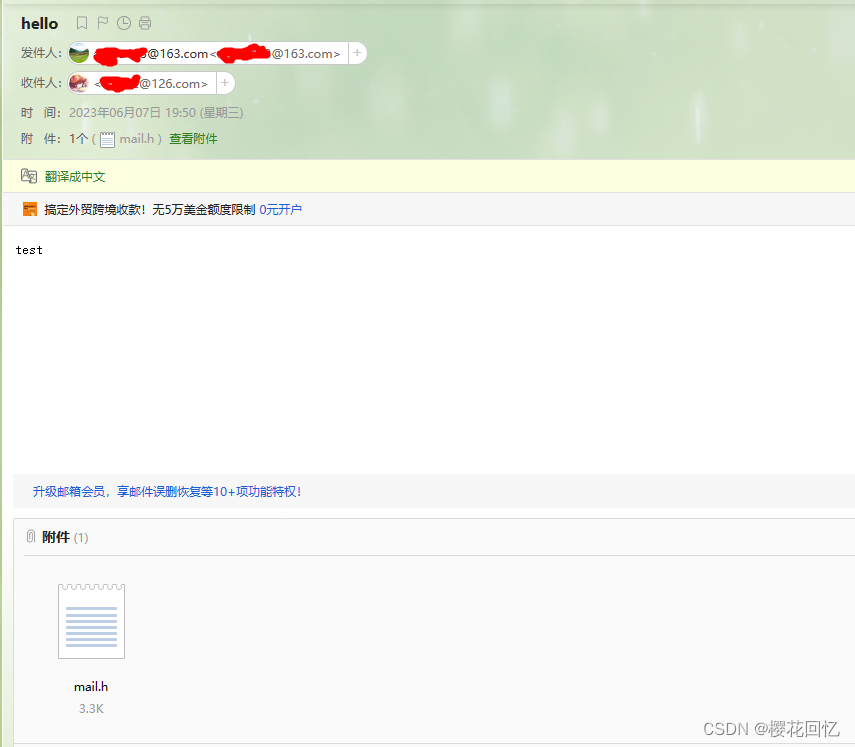LayUI
一、课程目标
1. 【了解】LayUI框架
2. 【理解】LayUI基础使用
3. 【掌握】LayUI页面元素
4. 【掌握】LayUI内置模块
二、LayUI基本使用
2.1 概念
layui(谐音:类UI) 是一款采用自身模块规范编写的前端 UI 框架,遵循原生 HTML/CSS/JS 的书写与组织形式,门槛极低,拿来即用。
2.2 下载
2.2.1 官网下载
官网 : https://layuion.com/
官方文档:https://layuion.com/docs/
[外链图片转存失败,源站可能有防盗链机制,建议将图片保存下来直接上传(img-MeMOPgCr-1686143517855)(assets/image-20210220172436881.png)]
2.2.2 目录结构
官网下载后,解压文件,目录结构如下
├─css //css目录
│ │─modules //模块css目录(一般如果模块相对较大,我们会单独提取,比如下面三个:)
│ │ ├─laydate
│ │ ├─layer
│ │ └─layim
│ └─layui.css //核心样式文件
├─font //字体图标目录
├─images //图片资源目录(目前只有layim和编辑器用到的GIF表情)
│─lay //模块核心目录
│ └─modules //各模块组件
│─layui.js //基础核心库
└─layui.all.js //包含layui.js和所有模块的合并文件
获得 layui 后,将其完整地部署到你的项目目录(或静态资源服务器),你只需要引入下述两个文件:
./layui/css/layui.css
./layui/layui.js
2.3 简单实例
LayUI的使用基本分为两个方面:
**页面元素:**主要是进行页面样式的修改,通过指定的layUI的class进行设置,只需要引入LayUI.css即可使用
**内置模块:**进行页面动态效果功能的展示,通过指定的layUI的相应代码进行书写,需要引入LayUI.js并按照指定格式进行书写
<!DOCTYPE html>
<html>
<head>
<meta charset="utf-8">
<meta name="viewport" content="width=device-width, initial-scale=1, maximum-scale=1">
<title>开始使用layui</title>
<link rel="stylesheet" href="../layui/css/layui.css">
</head>
<body>
<!-- 你的HTML代码 -->
<script src="../layui/layui.js"></script>
<script>
//一般直接写在一个js文件中
layui.use(['layer', 'form'], function(){
var layer = layui.layer
,form = layui.form;
layer.msg('Hello World');
});
</script>
</body>
</html>
三、LayUI页面元素
layui 提倡返璞归真,遵循于原生态的元素书写规则,所以通常而言,你仍然是在写基本的 HTML 和 CSS 代码,不同的是,在 HTML 结构上及 CSS 定义上需要稍稍遵循一定的规范。
3.1 栅格
为了丰富网页布局,简化 HTML/CSS 代码的耦合,并提升多终端的适配能力,layui 在 2.0 的版本中引进了自己的一套具备响应式能力的栅格系统,将容器进行了 12 等分,预设了 4*12 种 CSS 排列类,它们在移动设备、平板、桌面中/大尺寸四种不同的屏幕下发挥着各自的作用。
- 采用 layui-row 来定义行,如:
2.采用类似 layui-col-md 这样的预设类来定义一组列(column),且放在行(row)内。其中:
变量md 代表的是不同屏幕下的标记(可选值见下文)
变量代表的是该列所占用的12等分数(如6/12),可选值为 1 - 12
如果多个列的“等分数值”总和等于12,则刚好满行排列。如果大于12,多余的列将自动另起一行。
3.列可以同时出现最多四种不同的组合,分别是:xs(超小屏幕,如手机)、sm(小屏幕,如平板)、md(桌面中等屏幕)、lg(桌面大型屏幕),以呈现更加动态灵活的布局。
4.可对列追加类似 layui-col-space5、 layui-col-md-offset3 这样的预设类来定义列的间距和偏移。
5.最后,在列(column)元素中放入你自己的任意元素填充内容,完成布局!
3.1.1 示例
[外链图片转存失败,源站可能有防盗链机制,建议将图片保存下来直接上传(img-lCBlw3ED-1686143517856)(LayUI.assets/image-20210220084437679.png)]
<div class="layui-container">
常规布局(以中型屏幕桌面为例):
<div class="layui-row">
<div class="layui-col-md9">
你的内容 9/12
</div>
<div class="layui-col-md3">
你的内容 3/12
</div>
</div>
移动设备、平板、桌面端的不同表现:
<div class="layui-row">
<div class="layui-col-xs6 layui-col-sm6 layui-col-md4">
移动:6/12 | 平板:6/12 | 桌面:4/12
</div>
<div class="layui-col-xs6 layui-col-sm6 layui-col-md4">
移动:6/12 | 平板:6/12 | 桌面:4/12
</div>
<div class="layui-col-xs4 layui-col-sm12 layui-col-md4">
移动:4/12 | 平板:12/12 | 桌面:4/12
</div>
<div class="layui-col-xs4 layui-col-sm7 layui-col-md8">
移动:4/12 | 平板:7/12 | 桌面:8/12
</div>
<div class="layui-col-xs4 layui-col-sm5 layui-col-md4">
移动:4/12 | 平板:5/12 | 桌面:4/12
</div>
</div>
</div>
3.2 颜色
视觉疲劳的形成往往是由于颜色过于丰富或过于单一形成的麻木感,而 layui 提供的颜色,清新而不乏深沉,互相柔和,不过分刺激大脑皮层的神经反应,形成越久越耐看的微妙影像。合理搭配,可与各式各样的网站避免违和,从而使你的 Web 平台看上去更为融洽。
3.2.1 常用主色
[外链图片转存失败,源站可能有防盗链机制,建议将图片保存下来直接上传(img-PTIVt9RN-1686143517857)(LayUI.assets/image-20210220084729592.png)]
3.2.2 场景色
[外链图片转存失败,源站可能有防盗链机制,建议将图片保存下来直接上传(img-l3neaTYF-1686143517858)(LayUI.assets/image-20210220084741838.png)]
3.2.3 极简中性色
[外链图片转存失败,源站可能有防盗链机制,建议将图片保存下来直接上传(img-yUWBnEv0-1686143517860)(LayUI.assets/image-20210220084751565.png)]
3.2.4 内置的背景色CSS类
[外链图片转存失败,源站可能有防盗链机制,建议将图片保存下来直接上传(img-WrMd6lqD-1686143517862)(LayUI.assets/image-20210220084805171.png)]
3.3 字体图标
layui 的所有图标全部采用字体形式,取材于阿里巴巴矢量图标库(iconfont)。因此你可以把一个 icon 看作是一个普通的文字,这意味着你直接用 css 控制文字属性,如 color、font-size,就可以改变图标的颜色和大小。你可以通过 font-class 或 unicode 来定义不同的图标。
3.3.1 使用
通过对一个内联元素(一般推荐用 i标签)设定 class=“layui-icon”,来定义一个图标,然后对元素加上图标对应的 font-class
例如:
<i class="layui-icon layui-icon-face-smile"></i>
3.3.2 内置图标一览表
[外链图片转存失败,源站可能有防盗链机制,建议将图片保存下来直接上传(img-38tEaJP4-1686143517862)(LayUI.assets/image-20210220085050453.png)]
更多: https://www.layui.com/doc/element/icon.html
3.4 动画
layui 的动画全部采用 CSS3,因此不支持ie8和部分不支持ie9(即ie8/9无动画)
3.4.1 使用
动画的使用非常简单,直接对元素赋值动画特定的 class 类名即可。如:
其中 layui-anim 是必须的,后面跟着的即是不同的动画类
<div class="layui-anim layui-anim-up"></div>
循环动画,追加:layui-anim-loop
<div class="layui-anim layui-anim-up layui-anim-loop"></div>
3.4.2 基本动画
[外链图片转存失败,源站可能有防盗链机制,建议将图片保存下来直接上传(img-K0THwV4w-1686143517864)(LayUI.assets/image-20210220085253278.png)]
3.5 按钮
layUI通过样式设置,可以将任意元素设置为相应的按钮样式
3.5.1 基本使用
向任意HTML元素设定class=“layui-btn”,建立一个基础按钮。通过追加格式为*layui-btn-{type}*的class来定义其它按钮风格。内置的按钮class可以进行任意组合,从而形成更多种按钮风格。
<button type="button" class="layui-btn">一个标准的按钮</button>
<a href="http://www.layui.com" class="layui-btn">一个可跳转的按钮</a>
3.5.2 主题
[外链图片转存失败,源站可能有防盗链机制,建议将图片保存下来直接上传(img-CpltfHeq-1686143517866)(LayUI.assets/image-20210220085732830.png)]
| 名称 | 组合 |
|---|---|
| 原始按钮 | class=“layui-btn layui-btn-primary” |
| 默认按钮 | class=“layui-btn” |
| 百搭按钮 | class=“layui-btn layui-btn-normal” |
| 暖色按钮 | class=“layui-btn layui-btn-warm” |
| 警告按钮 | class=“layui-btn layui-btn-danger” |
| 禁用按钮 | class=“layui-btn layui-btn-disabled” |
3.5.3 尺寸
[外链图片转存失败,源站可能有防盗链机制,建议将图片保存下来直接上传(img-51pM9DRb-1686143517867)(LayUI.assets/image-20210220085821417.png)]
| 尺寸 | 组合 |
|---|---|
| 大型按钮 | class=“layui-btn layui-btn-lg” |
| 默认按钮 | class=“layui-btn” |
| 小型按钮 | class=“layui-btn layui-btn-sm” |
| 迷你按钮 | class=“layui-btn layui-btn-xs” |
可以与主题按钮组合使用
[外链图片转存失败,源站可能有防盗链机制,建议将图片保存下来直接上传(img-0iOlsvXW-1686143517870)(LayUI.assets/image-20210220085919592.png)]
| 尺寸 | 组合 |
|---|---|
| 大型百搭 | class=“layui-btn layui-btn-lg layui-btn-normal” |
| 正常暖色 | class=“layui-btn layui-btn-warm” |
| 小型警告 | class=“layui-btn layui-btn-sm layui-btn-danger” |
| 迷你禁用 | class=“layui-btn layui-btn-xs layui-btn-disabled” |
也可以根据所在块自适应大小
[外链图片转存失败,源站可能有防盗链机制,建议将图片保存下来直接上传(img-7IaxKLZZ-1686143517871)(LayUI.assets/image-20210220085942658.png)]
<button type="button" class="layui-btn layui-btn-fluid">流体按钮(最大化适应)</button>
3.5.4 圆角
[外链图片转存失败,源站可能有防盗链机制,建议将图片保存下来直接上传(img-aJAOzTM6-1686143517872)(LayUI.assets/image-20210220090506559.png)]
| 主题 | 组合 |
|---|---|
| 原始 | class=“layui-btn layui-btn-radius layui-btn-primary” |
| 默认 | class=“layui-btn layui-btn-radius” |
| 百搭 | class=“layui-btn layui-btn-radius layui-btn-normal” |
| 暖色 | class=“layui-btn layui-btn-radius layui-btn-warm” |
| 警告 | class=“layui-btn layui-btn-radius layui-btn-danger” |
| 禁用 | class=“layui-btn layui-btn-radius layui-btn-disabled” |
3.5.5 图标按钮
[外链图片转存失败,源站可能有防盗链机制,建议将图片保存下来直接上传(img-1GvGOvj5-1686143517874)(LayUI.assets/image-20210220090646395.png)]
<button type="button" class="layui-btn">
<i class="layui-icon"></i> 添加
</button>
<button type="button" class="layui-btn layui-btn-sm layui-btn-primary">
<i class="layui-icon">ဂ</i>
</button>
3.5.6 按钮组
将按钮放入一个*class=“layui-btn-group”*元素中,即可形成按钮组,按钮本身仍然可以随意搭配
[外链图片转存失败,源站可能有防盗链机制,建议将图片保存下来直接上传(img-3rcyhUw8-1686143517876)(LayUI.assets/image-20210220090855049.png)]
<div class="layui-btn-group">
<button type="button" class="layui-btn">增加</button>
<button type="button" class="layui-btn">编辑</button>
<button type="button" class="layui-btn">删除</button>
</div>
<div class="layui-btn-group">
<button type="button" class="layui-btn layui-btn-sm">
<i class="layui-icon"></i>
</button>
<button type="button" class="layui-btn layui-btn-sm">
<i class="layui-icon"></i>
</button>
<button type="button" class="layui-btn layui-btn-sm">
<i class="layui-icon"></i>
</button>
<button type="button" class="layui-btn layui-btn-sm">
<i class="layui-icon"></i>
</button>
</div>
<div class="layui-btn-group">
<button type="button" class="layui-btn layui-btn-primary layui-btn-sm">
<i class="layui-icon"></i>
</button>
<button type="button" class="layui-btn layui-btn-primary layui-btn-sm">
<i class="layui-icon"></i>
</button>
<button type="button" class="layui-btn layui-btn-primary layui-btn-sm">
<i class="layui-icon"></i>
</button>
</div>
3.5.7 按钮容器
尽管按钮在同节点并排时会自动拉开间距,但在按钮太多的情况,效果并不是很美好。因为你需要用到按钮容器
[外链图片转存失败,源站可能有防盗链机制,建议将图片保存下来直接上传(img-SLn4uU5Y-1686143517877)(LayUI.assets/image-20210220091006959.png)]
<div class="layui-btn-container">
<button type="button" class="layui-btn">按钮一</button>
<button type="button" class="layui-btn">按钮二</button>
<button type="button" class="layui-btn">按钮三</button>
</div>
3.6 表单
LayUI通过样式设置与特定的js实现了更具有风格样式的表单,但是依赖于相应的表单模块
3.6.1 简单使用
在一个容器中设定 class=“layui-form” 来标识一个表单元素块,通过规范好的HTML结构及CSS类,来组装成各式各样的表单元素,并通过内置的 form模块 来完成各种交互。
依赖加载模块:form (请注意:如果不加载form模块,select、checkbox、radio等将无法显示,并且无法使用form相关功能)
示例:
[外链图片转存失败,源站可能有防盗链机制,建议将图片保存下来直接上传(img-Yjm2F0Da-1686143517878)(LayUI.assets/image-20210220094149559.png)]
<form class="layui-form" action="">
<div class="layui-form-item">
<label class="layui-form-label">输入框</label>
<div class="layui-input-block">
<input type="text" name="title" required lay-verify="required" placeholder="请输入标题" autocomplete="off" class="layui-input">
</div>
</div>
<div class="layui-form-item">
<label class="layui-form-label">密码框</label>
<div class="layui-input-inline">
<input type="password" name="password" required lay-verify="required" placeholder="请输入密码" autocomplete="off" class="layui-input">
</div>
<div class="layui-form-mid layui-word-aux">辅助文字</div>
</div>
<div class="layui-form-item">
<label class="layui-form-label">选择框</label>
<div class="layui-input-block">
<select name="city" lay-verify="required">
<option value=""></option>
<option value="0">北京</option>
<option value="1">上海</option>
<option value="2">广州</option>
<option value="3">深圳</option>
<option value="4">杭州</option>
</select>
</div>
</div>
<div class="layui-form-item">
<label class="layui-form-label">复选框</label>
<div class="layui-input-block">
<input type="checkbox" name="like[write]" title="写作">
<input type="checkbox" name="like[read]" title="阅读" checked>
<input type="checkbox" name="like[dai]" title="发呆">
</div>
</div>
<div class="layui-form-item">
<label class="layui-form-label">开关</label>
<div class="layui-input-block">
<input type="checkbox" name="switch" lay-skin="switch">
</div>
</div>
<div class="layui-form-item">
<label class="layui-form-label">单选框</label>
<div class="layui-input-block">
<input type="radio" name="sex" value="男" title="男">
<input type="radio" name="sex" value="女" title="女" checked>
</div>
</div>
<div class="layui-form-item layui-form-text">
<label class="layui-form-label">文本域</label>
<div class="layui-input-block">
<textarea name="desc" placeholder="请输入内容" class="layui-textarea"></textarea>
</div>
</div>
<div class="layui-form-item">
<div class="layui-input-block">
<button class="layui-btn" lay-submit lay-filter="formDemo">立即提交</button>
<button type="reset" class="layui-btn layui-btn-primary">重置</button>
</div>
</div>
</form>
<script>
//Demo
layui.use('form', function(){
var form = layui.form;
//监听提交
form.on('submit(formDemo)', function(data){
layer.msg(JSON.stringify(data.field));
return false;
});
});
</script>
3.6.2 行区块结构
基本的行区块结构,它提供了响应式的支持。但如果你不大喜欢,你可以换成你的结构,但必须要在外层容器中定义class=“layui-form”,form模块才能正常工作。
<div class="layui-form-item">
<label class="layui-form-label">标签区域</label>
<div class="layui-input-block">
原始表单元素区域
</div>
</div>
3.6.3 输入框
[外链图片转存失败,源站可能有防盗链机制,建议将图片保存下来直接上传(img-UtcL6P2U-1686143517880)(LayUI.assets/image-20210220094351587.png)]
<input type="text" name="title" required lay-verify="required" placeholder="请输入标题" autocomplete="off" class="layui-input">
required:注册浏览器所规定的必填字段
lay-verify:注册form模块需要验证的类型
class=“layui-input”:layui.css提供的通用CSS类
3.6.4 下拉选择框
3.6.4.1 默认选择框
[外链图片转存失败,源站可能有防盗链机制,建议将图片保存下来直接上传(img-BqzLBWwm-1686143517881)(LayUI.assets/image-20210220094530902.png)]
<select name="city" lay-verify="">
<option value="">请选择一个城市</option>
<option value="010">北京</option>
<option value="021">上海</option>
<option value="0571">杭州</option>
</select>
3.6.4.2 分类选择框
[外链图片转存失败,源站可能有防盗链机制,建议将图片保存下来直接上传(img-Q9gijm72-1686143517882)(LayUI.assets/image-20210220094655219.png)]
<select name="quiz">
<option value="">请选择</option>
<optgroup label="城市记忆">
<option value="你工作的第一个城市">你工作的第一个城市?</option>
</optgroup>
<optgroup label="学生时代">
<option value="你的工号">你的工号?</option>
<option value="你最喜欢的老师">你最喜欢的老师?</option>
</optgroup>
</select>
3.6.4.3 搜索选择框
[外链图片转存失败,源站可能有防盗链机制,建议将图片保存下来直接上传(img-SXEEueUe-1686143517885)(LayUI.assets/image-20210220094753884.png)]
以及通过设定属性 lay-search 来开启搜索匹配功能
<select name="city" lay-verify="" lay-search>
<option value="010">layer</option>
<option value="021">form</option>
<option value="0571" selected>layim</option>
……
</select>
属性selected可设定默认项
属性disabled开启禁用,select和option标签都支持
3.6.5 复选框
[外链图片转存失败,源站可能有防盗链机制,建议将图片保存下来直接上传(img-aQvr6VRy-1686143517886)(LayUI.assets/image-20210220094858296.png)]
默认风格:
<input type="checkbox" name="" title="写作" checked>
<input type="checkbox" name="" title="发呆">
<input type="checkbox" name="" title="禁用" disabled>
原始风格:
<input type="checkbox" name="" title="写作" lay-skin="primary" checked>
<input type="checkbox" name="" title="发呆" lay-skin="primary">
<input type="checkbox" name="" title="禁用" lay-skin="primary" disabled>
属性title可自定义文本(温馨提示:如果只想显示复选框,可以不用设置title)
属性checked可设定默认选中
属性lay-skin可设置复选框的风格
设置*value=“1”*可自定义值,否则选中时返回的就是默认的on
3.6.6 开关
其实就是checkbox复选框的“变种”,通过设定 lay-skin=“switch” 形成了开关风格
[外链图片转存失败,源站可能有防盗链机制,建议将图片保存下来直接上传(img-YEkhwHCe-1686143517888)(LayUI.assets/image-20210220095013155.png)]
<input type="checkbox" name="xxx" lay-skin="switch">
<input type="checkbox" name="yyy" lay-skin="switch" lay-text="ON|OFF" checked>
<input type="checkbox" name="zzz" lay-skin="switch" lay-text="开启|关闭">
<input type="checkbox" name="aaa" lay-skin="switch" disabled>
属性checked可设定默认开
属性disabled开启禁用
属性lay-text可自定义开关两种状态的文本
设置*value=“1”*可自定义值,否则选中时返回的就是默认的on
3.6.7 单选框
[外链图片转存失败,源站可能有防盗链机制,建议将图片保存下来直接上传(img-mfwjVLqx-1686143517889)(LayUI.assets/image-20210220095117539.png)]
<input type="radio" name="sex" value="nan" title="男">
<input type="radio" name="sex" value="nv" title="女" checked>
<input type="radio" name="sex" value="" title="中性" disabled>
属性title可自定义文本
属性disabled开启禁用
设置*value=“xxx”*可自定义值,否则选中时返回的就是默认的on
3.6.8 文本域
[外链图片转存失败,源站可能有防盗链机制,建议将图片保存下来直接上传(img-8my6ge2B-1686143517891)(LayUI.assets/image-20210220095205992.png)]
<textarea name="" required lay-verify="required" placeholder="请输入" class="layui-textarea"></textarea>
3.6.9 表单方框风格
通过追加 layui-form-pane 的class,来设定表单的方框风格
[外链图片转存失败,源站可能有防盗链机制,建议将图片保存下来直接上传(img-vtLBtvhP-1686143517895)(LayUI.assets/image-20210220095318243.png)]
<form class="layui-form layui-form-pane" action="">
内部结构都一样,值得注意的是 复选框/开关/单选框 这些组合在该风格下需要额外添加 pane属性(否则会看起来比较别扭),如:
<div class="layui-form-item" pane>
<label class="layui-form-label">单选框</label>
<div class="layui-input-block">
<input type="radio" name="sex" value="男" title="男">
<input type="radio" name="sex" value="女" title="女" checked>
</div>
</div>
</form>
3.7 导航
导航一般指页面引导性频道集合,多以菜单的形式呈现,可应用于头部和侧边,是整个网页画龙点晴般的存在。面包屑结构简单,支持自定义分隔符。千万不要忘了加载 element模块。
3.7.1 水平导航
[外链图片转存失败,源站可能有防盗链机制,建议将图片保存下来直接上传(img-HpVlshMe-1686143517897)(LayUI.assets/image-20210220095630462.png)]
<ul class="layui-nav" lay-filter="">
<li class="layui-nav-item"><a href="">最新活动</a></li>
<li class="layui-nav-item layui-this"><a href="">产品</a></li>
<li class="layui-nav-item"><a href="">大数据</a></li>
<li class="layui-nav-item">
<a href="javascript:;">解决方案</a>
<dl class="layui-nav-child"> <!-- 二级菜单 -->
<dd><a href="">移动模块</a></dd>
<dd><a href="">后台模版</a></dd>
<dd><a href="">电商平台</a></dd>
</dl>
</li>
<li class="layui-nav-item"><a href="">社区</a></li>
</ul>
<script>
//注意:导航 依赖 element 模块,否则无法进行功能性操作
layui.use('element', function(){
var element = layui.element;
//…
});
</script>
3.7.2 垂直/侧边导航
[外链图片转存失败,源站可能有防盗链机制,建议将图片保存下来直接上传(img-A83l2u75-1686143517900)(LayUI.assets/image-20210220095706408.png)]
<ul class="layui-nav layui-nav-tree" lay-filter="test">
<!-- 侧边导航: <ul class="layui-nav layui-nav-tree layui-nav-side"> -->
<li class="layui-nav-item layui-nav-itemed">
<a href="javascript:;">默认展开</a>
<dl class="layui-nav-child">
<dd><a href="javascript:;">选项1</a></dd>
<dd><a href="javascript:;">选项2</a></dd>
<dd><a href="">跳转</a></dd>
</dl>
</li>
<li class="layui-nav-item">
<a href="javascript:;">解决方案</a>
<dl class="layui-nav-child">
<dd><a href="">移动模块</a></dd>
<dd><a href="">后台模版</a></dd>
<dd><a href="">电商平台</a></dd>
</dl>
</li>
<li class="layui-nav-item"><a href="">产品</a></li>
<li class="layui-nav-item"><a href="">大数据</a></li>
</ul>
<script>
//注意:导航 依赖 element 模块,否则无法进行功能性操作
layui.use('element', function(){
var element = layui.element;
//…
});
</script>
3.7.3 面包屑导航
[外链图片转存失败,源站可能有防盗链机制,建议将图片保存下来直接上传(img-k3XCk5Dt-1686143517902)(LayUI.assets/image-20210220095826267.png)]
<span class="layui-breadcrumb">
<a href="">首页</a>
<a href="">国际新闻</a>
<a href="">亚太地区</a>
<a><cite>正文</cite></a>
</span>
<script>
//注意:导航 依赖 element 模块,否则无法进行功能性操作
layui.use('element', function(){
var element = layui.element;
//…
});
</script>
可以通过设置属性 lay-separator=“-” 来自定义分隔符
[外链图片转存失败,源站可能有防盗链机制,建议将图片保存下来直接上传(img-SbfjLA7L-1686143517904)(LayUI.assets/image-20210220100206026.png)]
<span class="layui-breadcrumb" lay-separator="-">
<a href="">首页</a>
<a href="">国际新闻</a>
<a href="">亚太地区</a>
<a><cite>正文</cite></a>
</span>
<script>
//注意:导航 依赖 element 模块,否则无法进行功能性操作
layui.use('element', function(){
var element = layui.element;
//…
});
</script>
3.8 Tab选项卡
Tab选项卡提供多套风格,支持响应式,支持删除选项卡等功能。
依赖加载组件:element (请注意:必须加载element模块,相关功能才能正常使用)
3.8.1 默认Tab选项卡
[外链图片转存失败,源站可能有防盗链机制,建议将图片保存下来直接上传(img-JrerId8l-1686143517906)(LayUI.assets/image-20210220100344934.png)]
<div class="layui-tab">
<ul class="layui-tab-title">
<li class="layui-this">网站设置</li>
<li>用户管理</li>
<li>权限分配</li>
<li>商品管理</li>
<li>订单管理</li>
</ul>
<div class="layui-tab-content">
<div class="layui-tab-item layui-show">内容1</div>
<div class="layui-tab-item">内容2</div>
<div class="layui-tab-item">内容3</div>
<div class="layui-tab-item">内容4</div>
<div class="layui-tab-item">内容5</div>
</div>
</div>
<script>
//注意:选项卡 依赖 element 模块,否则无法进行功能性操作
layui.use('element', function(){
var element = layui.element;
//…
});
</script>
3.8.2 Tab简洁风格
[外链图片转存失败,源站可能有防盗链机制,建议将图片保存下来直接上传(img-DQtb6Ash-1686143517907)(LayUI.assets/image-20210220100429785.png)]
<div class="layui-tab layui-tab-brief" lay-filter="docDemoTabBrief">
<ul class="layui-tab-title">
<li class="layui-this">网站设置</li>
<li>用户管理</li>
<li>权限分配</li>
<li>商品管理</li>
<li>订单管理</li>
</ul>
<div class="layui-tab-content"></div>
</div>
<script>
//注意:选项卡 依赖 element 模块,否则无法进行功能性操作
layui.use('element', function(){
var element = layui.element;
//…
});
</script>
3.8.3 Tab卡片风格
通过追加class:layui-tab-card来设定卡片风格
[外链图片转存失败,源站可能有防盗链机制,建议将图片保存下来直接上传(img-mKZR3439-1686143517910)(LayUI.assets/image-20210220101939554.png)]
<div class="layui-tab layui-tab-card">
<ul class="layui-tab-title">
<li class="layui-this">网站设置</li>
<li>用户管理</li>
<li>权限分配</li>
<li>商品管理</li>
<li>订单管理</li>
</ul>
<div class="layui-tab-content" style="height: 100px;">
<div class="layui-tab-item layui-show">1</div>
<div class="layui-tab-item">2</div>
<div class="layui-tab-item">3</div>
<div class="layui-tab-item">4</div>
<div class="layui-tab-item">5</div>
<div class="layui-tab-item">6</div>
</div>
</div>
<script>
//注意:选项卡 依赖 element 模块,否则无法进行功能性操作
layui.use('element', function(){
var element = layui.element;
//…
});
</script>
3.8.4 带删除的Tab
你可以对父层容器设置属性 lay-allowClose=“true” 来允许Tab选项卡被删除
[外链图片转存失败,源站可能有防盗链机制,建议将图片保存下来直接上传(img-NIwTk9WB-1686143517913)(LayUI.assets/image-20210220111550729.png)]
<div class="layui-tab" lay-allowClose="true">
<ul class="layui-tab-title">
<li class="layui-this">网站设置</li>
<li>用户基本管理</li>
<li>权限分配</li>
<li>全部历史商品管理文字长一点试试</li>
<li>订单管理</li>
</ul>
<div class="layui-tab-content">
<div class="layui-tab-item layui-show">1</div>
<div class="layui-tab-item">2</div>
<div class="layui-tab-item">3</div>
<div class="layui-tab-item">4</div>
<div class="layui-tab-item">5</div>
<div class="layui-tab-item">6</div>
</div>
</div>
<script>
//注意:选项卡 依赖 element 模块,否则无法进行功能性操作
layui.use('element', function(){
var element = layui.element;
//…
});
</script>
3.9 进度条
进度条可应用于许多业务场景,如任务完成进度、loading等等,是一种较为直观的表达元素
依赖加载组件:element
3.9.1 常规用法
[外链图片转存失败,源站可能有防盗链机制,建议将图片保存下来直接上传(img-Ug6Qu95Y-1686143517914)(LayUI.assets/image-20210220111844383.png)]
<div class="layui-progress">
<div class="layui-progress-bar" lay-percent="10%"></div>
</div>
<script>
//注意进度条依赖 element 模块,否则无法进行正常渲染和功能性操作
layui.use('element', function(){
var element = layui.element;
});
</script>
属性 lay-percent :代表进度条的初始百分比
3.9.2 显示进度比文本
[外链图片转存失败,源站可能有防盗链机制,建议将图片保存下来直接上传(img-lpzEEX1D-1686143517916)(LayUI.assets/image-20210220112052378.png)]
<div class="layui-progress" lay-showPercent="true">
<div class="layui-progress-bar layui-bg-red" lay-percent="1/3"></div>
</div>
<div class="layui-progress" lay-showPercent="yes">
<div class="layui-progress-bar layui-bg-red" lay-percent="30%"></div>
</div>
<div class="layui-progress layui-progress-big" lay-showPercent="yes">
<div class="layui-progress-bar layui-bg-green" lay-percent="50%"></div>
</div>
<script>
//注意进度条依赖 element 模块,否则无法进行正常渲染和功能性操作
layui.use('element', function(){
var element = layui.element;
});
</script>
注意:默认情况下不会显示百分比文本,如果你想开启,对属性lay-showPercent设置任意值即可,如:yes。但如果不想显示,千万别设置no或者false,直接剔除该属性即可。
3.9.3 大号进度条
[外链图片转存失败,源站可能有防盗链机制,建议将图片保存下来直接上传(img-oOPESjmG-1686143517919)(LayUI.assets/image-20210220112151445.png)]
<div class="layui-progress layui-progress-big">
<div class="layui-progress-bar" lay-percent="20%"></div>
</div>
<div class="layui-progress layui-progress-big">
<div class="layui-progress-bar layui-bg-orange" lay-percent="50%"></div>
</div>
<div class="layui-progress layui-progress-big" lay-showPercent="true">
<div class="layui-progress-bar layui-bg-blue" lay-percent="80%"></div>
</div>
<script>
//注意进度条依赖 element 模块,否则无法进行正常渲染和功能性操作
layui.use('element', function(){
var element = layui.element;
});
</script>
默认风格的进度条的百分比如果开启,会在右上角显示,而大号进度条则会在内部显示。
3.10 面板
一般的面板通常是指一个独立的容器,而折叠面板则能有效地节省页面的可视面积,非常适合应用于:QA说明、帮助文档等
依赖加载组件:element
3.10.1 卡片面板
[外链图片转存失败,源站可能有防盗链机制,建议将图片保存下来直接上传(img-Tz33DKrr-1686143517921)(LayUI.assets/image-20210220112400179.png)]
<div class="layui-card">
<div class="layui-card-header">卡片面板</div>
<div class="layui-card-body">
卡片式面板面板通常用于非白色背景色的主体内<br>
从而映衬出边框投影
</div>
</div>
如果你的网页采用的是默认的白色背景,不建议使用卡片面板。
3.10.2 折叠面板
通过对内容元素设置class为 layui-show 来选择性初始展开某一个面板,element 模块会自动呈现状态图标。
[外链图片转存失败,源站可能有防盗链机制,建议将图片保存下来直接上传(img-dJdROJBB-1686143517922)(LayUI.assets/image-20210220112455934.png)]
<div class="layui-collapse">
<div class="layui-colla-item">
<h2 class="layui-colla-title">杜甫</h2>
<div class="layui-colla-content layui-show">内容区域</div>
</div>
<div class="layui-colla-item">
<h2 class="layui-colla-title">李清照</h2>
<div class="layui-colla-content layui-show">内容区域</div>
</div>
<div class="layui-colla-item">
<h2 class="layui-colla-title">鲁迅</h2>
<div class="layui-colla-content layui-show">内容区域</div>
</div>
</div>
<script>
//注意:折叠面板 依赖 element 模块,否则无法进行功能性操作
layui.use('element', function(){
var element = layui.element;
//…
});
</script>
3.10.3 手风琴面板
在折叠面板的父容器设置属性 lay-accordion 来开启手风琴,那么在进行折叠操作时,始终只会展现当前的面板。
[外链图片转存失败,源站可能有防盗链机制,建议将图片保存下来直接上传(img-gWlVY5QH-1686143517924)(LayUI.assets/image-20210220112558207.png)]
<div class="layui-collapse" lay-accordion>
<div class="layui-colla-item">
<h2 class="layui-colla-title">杜甫</h2>
<div class="layui-colla-content layui-show">内容区域</div>
</div>
<div class="layui-colla-item">
<h2 class="layui-colla-title">李清照</h2>
<div class="layui-colla-content layui-show">内容区域</div>
</div>
<div class="layui-colla-item">
<h2 class="layui-colla-title">鲁迅</h2>
<div class="layui-colla-content layui-show">内容区域</div>
</div>
</div>
<script>
//注意:折叠面板 依赖 element 模块,否则无法进行功能性操作
layui.use('element', function(){
var element = layui.element;
//…
});
</script>
3.11 静态表格
通过内置的自定义属性对其进行风格的多样化设定。
3.11.1 常规用法
通过 layui-table 将表格样式修改
[外链图片转存失败,源站可能有防盗链机制,建议将图片保存下来直接上传(img-ZdKaNJZf-1686143517926)(LayUI.assets/image-20210220112754506.png)]
<table class="layui-table">
<colgroup>
<col width="150">
<col width="200">
<col>
</colgroup>
<thead>
<tr>
<th>昵称</th>
<th>加入时间</th>
<th>签名</th>
</tr>
</thead>
<tbody>
<tr>
<td>贤心</td>
<td>2016-11-29</td>
<td>人生就像是一场修行</td>
</tr>
<tr>
<td>许闲心</td>
<td>2016-11-28</td>
<td>于千万人之中遇见你所遇见的人,于千万年之中,时间的无涯的荒野里…</td>
</tr>
</tbody>
</table>
3.11.2 基础属性
| 属性名 | 属性值 | 备注 |
|---|---|---|
| lay-even | 无 | 用于开启 隔行 背景,可与其它属性一起使用 |
| lay-skin=“属性值” | line (行边框风格) row (列边框风格) nob (无边框风格) | 若使用默认风格不设置该属性即可 |
| lay-size=“属性值” | sm (小尺寸) lg (大尺寸) | 若使用默认尺寸不设置该属性即可 |
将所需要的基础属性写在table标签上即可,如(一个带有隔行背景,且行边框风格的大尺寸表格):
<table lay-even lay-skin="line" lay-size="lg">
…
</table>
3.11.3 表格尺寸
通过 lay-size=“sm” 或 *lay-size=“lg”*进行尺寸的切换
<table class="layui-table" lay-size="sm">
小尺寸表格(内部结构参见右侧目录“常规用法”)
</table>
<table class="layui-table" lay-size="lg">
大尺寸表格(内部结构参见右侧目录“常规用法”)
</table>
3.12 徽章
徽章是一个修饰性的元素,它们本身细小而并不显眼,但掺杂在其它元素中就显得尤为突出了。页面往往因徽章的陪衬,而显得十分和谐。
[外链图片转存失败,源站可能有防盗链机制,建议将图片保存下来直接上传(img-6JoGD1Xj-1686143517928)(LayUI.assets/image-20210220113132775.png)]
小圆点,通过 layui-badge-dot 来定义,里面不能加文字
<span class="layui-badge-dot"></span>
<span class="layui-badge-dot layui-bg-orange"></span>
<span class="layui-badge-dot layui-bg-green"></span>
<span class="layui-badge-dot layui-bg-cyan"></span>
<span class="layui-badge-dot layui-bg-blue"></span>
<span class="layui-badge-dot layui-bg-black"></span>
<span class="layui-badge-dot layui-bg-gray"></span>
椭圆体,通过 layui-badge 来定义。事实上我们把这个视作为主要使用方式
<span class="layui-badge">6</span>
<span class="layui-badge">99</span>
<span class="layui-badge">61728</span>
<span class="layui-badge">赤</span>
<span class="layui-badge layui-bg-orange">橙</span>
<span class="layui-badge layui-bg-green">绿</span>
<span class="layui-badge layui-bg-cyan">青</span>
<span class="layui-badge layui-bg-blue">蓝</span>
<span class="layui-badge layui-bg-black">黑</span>
<span class="layui-badge layui-bg-gray">灰</span>
边框体,通过 layui-badge-rim 来定义
<span class="layui-badge-rim">6</span>
<span class="layui-badge-rim">Hot</span>
3.12.1 与其它元素的搭配
按钮
[外链图片转存失败,源站可能有防盗链机制,建议将图片保存下来直接上传(img-PaP5x5IC-1686143517932)(LayUI.assets/image-20210220113234007.png)]
<button class="layui-btn">查看消息<span class="layui-badge layui-bg-gray">1</span></button>
<button class="layui-btn">动态<span class="layui-badge-dot layui-bg-orange"></span></button>
导航
[外链图片转存失败,源站可能有防盗链机制,建议将图片保存下来直接上传(img-p0tfR2gI-1686143517937)(LayUI.assets/image-20210220113343007.png)]
<ul class="layui-nav" style="text-align: right;"> <-- 小Tips:这里有没有发现,设置导航靠右对齐(或居中对齐)其实非常简单 -->
<li class="layui-nav-item">
<a href="">控制台<span class="layui-badge">9</span></a>
</li>
<li class="layui-nav-item">
<a href="">个人中心<span class="layui-badge-dot"></span></a>
</li>
</ul>
选项卡
[外链图片转存失败,源站可能有防盗链机制,建议将图片保存下来直接上传(img-hpZ9vh7n-1686143517941)(LayUI.assets/image-20210220113420407.png)]
<div class="layui-tab layui-tab-brief">
<ul class="layui-tab-title">
<li class="layui-this">网站设置</li>
<li>用户管理<span class="layui-badge-dot"></span></li>
<li>最新邮件<span class="layui-badge">99+</span></li>
</ul>
<div class="layui-tab-content"></div>
</div>
3.13 时间线
按照指定设置样式书写
[外链图片转存失败,源站可能有防盗链机制,建议将图片保存下来直接上传(img-oYHlDPQh-1686143517947)(LayUI.assets/image-20210220113515935.png)]
<ul class="layui-timeline">
<li class="layui-timeline-item">
<i class="layui-icon layui-timeline-axis"></i>
<div class="layui-timeline-content layui-text">
<h3 class="layui-timeline-title">8月18日</h3>
<p>
layui 2.0 的一切准备工作似乎都已到位。发布之弦,一触即发。
<br>不枉近百个日日夜夜与之为伴。因小而大,因弱而强。
<br>无论它能走多远,抑或如何支撑?至少我曾倾注全心,无怨无悔 <i class="layui-icon"></i>
</p>
</div>
</li>
<li class="layui-timeline-item">
<i class="layui-icon layui-timeline-axis"></i>
<div class="layui-timeline-content layui-text">
<h3 class="layui-timeline-title">8月16日</h3>
<p>杜甫的思想核心是儒家的仁政思想,他有“<em>致君尧舜上,再使风俗淳</em>”的宏伟抱负。个人最爱的名篇有:</p>
<ul>
<li>《登高》</li>
<li>《茅屋为秋风所破歌》</li>
</ul>
</div>
</li>
<li class="layui-timeline-item">
<i class="layui-icon layui-timeline-axis"></i>
<div class="layui-timeline-content layui-text">
<h3 class="layui-timeline-title">8月15日</h3>
<p>
中国人民抗日战争胜利72周年
<br>常常在想,尽管对这个国家有这样那样的抱怨,但我们的确生在了最好的时代
<br>铭记、感恩
<br>所有为中华民族浴血奋战的英雄将士
<br>永垂不朽
</p>
</div>
</li>
<li class="layui-timeline-item">
<i class="layui-icon layui-timeline-axis"></i>
<div class="layui-timeline-content layui-text">
<div class="layui-timeline-title">过去</div>
</div>
</li>
</ul>
注意:
- 图标可以任意定义(但并不推荐更改)
- 标题区域并不意味着一定要加粗
- 内容区域可自由填充。
四、LayUI内置模块
LayUI提供了很多的内置模块,提供相应的效果与功能,为了减少代码的冗余,默认是不加载所有的模块的,所以需要在使用相应模块时加载对应模块
<script src="../layui/layui.js"></script>
<script>
//一般直接写在一个js文件中
//可以一次加载多个模块
layui.use(['layer', 'form'], function(){
var layer = layui.layer
,form = layui.form;
layer.msg('Hello World');
});
</script>
4.1 日期选择laydate
年选择器、年月选择器、日期选择器、时间选择器、日期时间选择器 五种类型的选择方式为基本核心,并且均支持范围选择(即双控件)。
4.1.1 快速使用
<!DOCTYPE html>
<html>
<head>
<meta charset="utf-8">
<title>layDate快速使用</title>
<link rel="stylesheet" href="/static/build/layui.css" media="all">
</head>
<body>
<div class="layui-inline"> <!-- 注意:这一层元素并不是必须的 -->
<input type="text" class="layui-input" id="test1">
</div>
<script src="/static/build/layui.js"></script>
<script>
layui.use('laydate', function(){
var laydate = layui.laydate;
//执行一个laydate实例
laydate.render({
elem: '#test1' //指定元素
});
});
</script>
</body>
</html>
4.1.2 elem 属性
类型:String/DOM,默认值:无
必填项,用于绑定执行日期渲染的元素,值一般为选择器,或DOM对象
<script src="/static/build/layui.js"></script>
<script>
layui.use('laydate', function(){
var laydate = layui.laydate;
laydate.render({
elem: '#test' //或 elem: document.getElementById('test')、elem: lay('#test') 等
});
});
</script>
4.1.3 type 属性
类型:String,默认值:date
用于单独提供不同的选择器类型,可选值如下表:
| type可选值 | 名称 | 用途 |
|---|---|---|
| year | 年选择器 | 只提供年列表选择 |
| month | 年月选择器 | 只提供年、月选择 |
| date | 日期选择器 | 可选择:年、月、日。type默认值,一般可不填 |
| time | 时间选择器 | 只提供时、分、秒选择 |
| datetime | 日期时间选择器 | 可选择:年、月、日、时、分、秒 |
<script src="/static/build/layui.js"></script>
<script>
layui.use('laydate', function(){
var laydate = layui.laydate;
//年选择器
laydate.render({
elem: '#test'
,type: 'year'
});
//年月选择器
laydate.render({
elem: '#test'
,type: 'month'
});
//日期选择器
laydate.render({
elem: '#test'
//,type: 'date' //默认,可不填
});
//时间选择器
laydate.render({
elem: '#test'
,type: 'time'
});
//日期时间选择器
laydate.render({
elem: '#test'
,type: 'datetime'
});
});
</script>
4.1.4 range 属性
类型:Boolean/String,默认值:false
如果设置 true,将默认采用 “ - ” 分割。 你也可以直接设置 分割字符。五种选择器类型均支持左右面板的范围选择。
<script src="../layui/layui.js"></script>
<script>
//一般直接写在一个js文件中
//可以一次加载多个模块
layui.use(['layer', 'form'], function(){
var layer = layui.layer
,form = layui.form;
//年范围选择
laydate.render({
elem: '#test'
,type: 'year'
,range: true //或 range: '~' 来自定义分割字符
});
//年月范围选择
laydate.render({
elem: '#test'
,type: 'month'
,range: true //或 range: '~' 来自定义分割字符
});
//日期范围选择
laydate.render({
elem: '#test'
,range: true //或 range: '~' 来自定义分割字符
});
//时间范围选择
laydate.render({
elem: '#test'
,type: 'time'
,range: true //或 range: '~' 来自定义分割字符
});
//日期时间范围选择
laydate.render({
elem: '#test'
,type: 'datetime'
,range: true //或 range: '~' 来自定义分割字符
});
});
</script>
4.1.5 format 属性
类型:String,默认值:yyyy-MM-dd
通过日期时间各自的格式符和长度,来设定一个你所需要的日期格式。layDate 支持的格式如下:
| 格式符 | 说明 |
|---|---|
| yyyy | 年份,至少四位数。如果不足四位,则前面补零 |
| y | 年份,不限制位数,即不管年份多少位,前面均不补零 |
| MM | 月份,至少两位数。如果不足两位,则前面补零。 |
| M | 月份,允许一位数。 |
| dd | 日期,至少两位数。如果不足两位,则前面补零。 |
| d | 日期,允许一位数。 |
| HH | 小时,至少两位数。如果不足两位,则前面补零。 |
| H | 小时,允许一位数。 |
| mm | 分钟,至少两位数。如果不足两位,则前面补零。 |
| m | 分钟,允许一位数。 |
| ss | 秒数,至少两位数。如果不足两位,则前面补零。 |
| s | 秒数,允许一位数。 |
通过上述不同的格式符组合成一段日期时间字符串,可任意排版,如下所示:
| 格式 | 示例值 |
|---|---|
| yyyy-MM-dd HH:mm:ss | 2017-08-18 20:08:08 |
| yyyy年MM月dd日 HH时mm分ss秒 | 2017年08月18日 20时08分08秒 |
| yyyyMMdd | 20170818 |
| dd/MM/yyyy | 18/08/2017 |
| yyyy年M月 | 2017年8月 |
| M月d日 | 8月18日 |
| 北京时间:HH点mm分 | 北京时间:20点08分 |
| yyyy年的M月某天晚上,大概H点 | 2017年的8月某天晚上,大概20点 |
<script src="/static/build/layui.js"></script>
<script>
layui.use('laydate', function(){
var laydate = layui.laydate;
//自定义日期格式
laydate.render({
elem: '#test'
,format: 'yyyy年MM月dd日' //可任意组合
});
});
</script>
4.1.6 value 属性
类型:String,默认值:new Date()
支持传入符合format参数设定的日期格式字符,或者 new Date()
<script src="/static/build/layui.js"></script>
<script>
layui.use('laydate', function(){
var laydate = layui.laydate;
//传入符合format格式的字符给初始值
laydate.render({
elem: '#test'
,value: '2018-08-18' //必须遵循format参数设定的格式
});
//传入Date对象给初始值
laydate.render({
elem: '#test'
,value: new Date(1534766888000) //参数即为:2018-08-20 20:08:08 的时间戳
});
});
</script>
4.1.7 min/max 属性
类型:string,默认值:min: ‘1900-1-1’、max: ‘2099-12-31’
设定有限范围内的日期或时间值,不在范围内的将不可选中。这两个参数的赋值非常灵活,主要有以下几种情况:
- 如果值为字符类型,则:年月日必须用 -(中划线)分割、时分秒必须用 :(半角冒号)号分割。这里并非遵循 format 设定的格式
2.如果值为整数类型,且数字<86400000,则数字代表天数,如:min: -7,即代表最小日期在7天前,正数代表若干天后
3.如果值为整数类型,且数字 ≥ 86400000,则数字代表时间戳,如:max: 4073558400000,即代表最大日期在:公元3000年1月1日
<script src="/static/build/layui.js"></script>
<script>
layui.use('laydate', function(){
var laydate = layui.laydate;
//日期有效范围只限定在:2017年
laydate.render({
elem: '#test'
,min: '2017-1-1'
,max: '2017-12-31'
});
//日期有效范围限定在:过去一周到未来一周
laydate.render({
elem: '#test'
,min: -7 //7天前
,max: 7 //7天后
});
//日期时间有效范围的设定:
laydate.render({
elem: '#test'
,type: 'datetime'
,min: '2017-8-11 12:30:00'
,max: '2017-8-18 12:30:00'
});
//时间有效范围设定在: 上午九点半到下午五点半
laydate.render({
elem: '#test'
,type: 'time'
,min: '09:30:00'
,max: '17:30:00'
});
});
</script>
4.1.8 showBottom 属性
类型:Boolean,默认值:true
如果设置 false,将不会显示控件的底部栏区域
<script src="/static/build/layui.js"></script>
<script>
layui.use('laydate', function(){
var laydate = layui.laydate;
//不显示底部栏
laydate.render({
elem: '#test'
,showBottom: false
});
});
</script>
4.1.9 btns 属性
类型:Array,默认值:[‘clear’, ‘now’, ‘confirm’]
右下角显示的按钮,会按照数组顺序排列,内置可识别的值有:clear、now、confirm
<script src="/static/build/layui.js"></script>
<script>
layui.use('laydate', function(){
var laydate = layui.laydate;
//只显示清空和确认
laydate.render({
elem: '#test'
,btns: ['clear', 'confirm']
});
});
</script>
4.1.10 calendar 属性
类型:Boolean,默认值:false
我们内置了一些我国通用的公历重要节日,通过设置 true 来开启。国际版不会显示。
<script src="/static/build/layui.js"></script>
<script>
layui.use('laydate', function(){
var laydate = layui.laydate;
//允许显示公历节日
laydate.render({
elem: '#test'
,calendar: true
});
});
</script>
4.1.11 mark 属性
类型:Object,默认值:无
calendar 参数所代表的公历节日更多情况下是一个摆设。因此,我们还需要自定义标注重要日子,比如结婚纪念日?日程等?它分为以下两种:
| 标注 | 格式 | 说明 |
|---|---|---|
| 每年的日期 | {‘0-9-18’: ‘国耻’} | 0 即代表每一年 |
| 每月的日期 | {‘0-0-15’: ‘中旬’} | 0-0 即代表每年每月(layui 2.1.1/layDate 5.0.4 新增) |
| 特定的日期 | {‘2017-8-21’: ‘发布’) | - |
可同时设定多个,如:
<script src="/static/build/layui.js"></script>
<script>
layui.use('laydate', function(){
var laydate = layui.laydate;
//标注重要日子
var ins1 = laydate.render({
elem: '#test'
,mark: {
'0-10-14': '生日'
,'0-12-31': '跨年' //每年12月31日
,'0-0-10': '工资' //每个月10号
,'2017-8-15': '' //具体日期
,'2017-8-20': '预发' //如果为空字符,则默认显示数字+徽章
,'2017-8-21': '发布'
}
,done: function(value, date){
if(date.year === 2017 && date.month === 8 && date.date === 15){ //点击2017年8月15日,弹出提示语
ins1.hint('中国人民抗日战争胜利72周年');
}
}
});
});
</script>
4.2 分页laypage
laypage 的使用非常简单,指向一个用于存放分页的容器,通过服务端得到一些初始值,即可完成分页渲染:
快速使用
<!DOCTYPE html>
<html>
<head>
<meta charset="utf-8">
<title>layPage快速使用</title>
<link rel="stylesheet" href="/static/build/layui.css" media="all">
</head>
<body>
<div id="test1"></div>
<script src="/static/build/layui.js"></script>
<script>
layui.use('laypage', function(){
var laypage = layui.laypage;
//执行一个laypage实例
laypage.render({
elem: 'test1' //注意,这里的 test1 是 ID,不用加 # 号
,count: 50 //数据总数,从服务端得到
});
});
</script>
</body>
</html>
4.2.1 基础参数
| 参数选项 | 说明 | 类型 | 默认值 |
|---|---|---|---|
| elem | 指向存放分页的容器,值可以是容器ID、DOM对象。如: 1. elem: ‘id’ 注意:这里不能加 # 号 2. elem: document.getElementById(‘id’) | String/Object | - |
| count | 数据总数。一般通过服务端得到 | Number | - |
| limit | 每页显示的条数。laypage将会借助 count 和 limit 计算出分页数。 | Number | 10 |
| limits | 每页条数的选择项。如果 layout 参数开启了 limit,则会出现每页条数的select选择框 | Array | [10, 20, 30, 40, 50] |
| curr | 起始页。一般用于刷新类型的跳页以及HASH跳页。 | Number | 1 |
| groups | 连续出现的页码个数 | Number | 5 |
| prev | 自定义“上一页”的内容,支持传入普通文本和HTML | String | 上一页 |
| next | 自定义“下一页”的内容,同上 | String | 下一页 |
| first | 自定义“首页”的内容,同上 | String | 1 |
| last | 自定义“尾页”的内容,同上 | String | 总页数值 |
| layout | 自定义排版。可选值有:count(总条目输区域)、prev(上一页区域)、page(分页区域)、next(下一页区域)、limit(条目选项区域)、refresh(页面刷新区域。注意:layui 2.3.0 新增) 、skip(快捷跳页区域) | Array | [‘prev’, ‘page’, ‘next’] |
| theme | 自定义主题。支持传入:颜色值,或任意普通字符。如: 1. theme: ‘#c00’ 2. theme: ‘xxx’ //将会生成 class=“layui-laypage-xxx” 的CSS类,以便自定义主题 | String | - |
| hash | 开启location.hash,并自定义 hash 值。如果开启,在触发分页时,会自动对url追加:#!hash值={curr} 利用这个,可以在页面载入时就定位到指定页 | String/Boolean | false |
4.3 数据表格table
是 layui 最核心的组成之一。它用于对表格进行一些列功能和动态化数据操作,涵盖了日常业务所涉及的几乎全部需求。支持固定表头、固定行、固定列左/列右,支持拖拽改变列宽度,支持排序,支持多级表头,支持单元格的自定义模板,支持对表格重载(比如搜索、条件筛选等),支持复选框,支持分页,支持单元格编辑等等一些列功能
4.3.1 快速使用
创建一个table实例最简单的方式是,在页面放置一个元素 ,然后通过 table.render() 方法指定该容器,如下所示:
[外链图片转存失败,源站可能有防盗链机制,建议将图片保存下来直接上传(img-ZnqiuYw0-1686143517951)(LayUI.assets/image-20210220132051285.png)]
<!DOCTYPE html>
<html>
<head>
<meta charset="utf-8">
<title>table模块快速使用</title>
<link rel="stylesheet" href="/layui/css/layui.css" media="all">
</head>
<body>
<table id="demo" lay-filter="test"></table>
<script src="/layui/layui.js"></script>
<script>
layui.use('table', function(){
var table = layui.table;
//第一个实例
table.render({
elem: '#demo'
,height: 312
,url: '/demo/table/user/' //数据接口
,page: true //开启分页
,cols: [[ //表头
{field: 'id', title: 'ID', width:80, sort: true, fixed: 'left'}
,{field: 'username', title: '用户名', width:80}
,{field: 'sex', title: '性别', width:80, sort: true}
,{field: 'city', title: '城市', width:80}
,{field: 'sign', title: '签名', width: 177}
,{field: 'experience', title: '积分', width: 80, sort: true}
,{field: 'score', title: '评分', width: 80, sort: true}
,{field: 'classify', title: '职业', width: 80}
,{field: 'wealth', title: '财富', width: 135, sort: true}
]]
});
});
</script>
</body>
</html>
4.3.2 表格渲染
三种初始化渲染方式
| 方式 | 机制 | 适用场景 | |
|---|---|---|---|
| 01. | 方法渲染 | 用JS方法的配置完成渲染 | (推荐)无需写过多的 HTML,在 JS 中指定原始元素,再设定各项参数即可。 |
| 02. | 自动渲染 | HTML配置,自动渲染 | 无需写过多 JS,可专注于 HTML 表头部分 |
| 03. | 转换静态表格 | 转化一段已有的表格元素 | 无需配置数据接口,在JS中指定表格元素,并简单地给表头加上自定义属性即可 |
4.3.2.1 方法渲染
其实这是“自动化渲染”的手动模式,本质类似,只是“方法级渲染”将基础参数的设定放在了JS代码中,且原始的 table 标签只需要一个 选择器:
<table id="demo" lay-filter="test"></table>
<script src="/layui/layui.js"></script>
<script>
layui.use('table', function(){
var table = layui.table;
//执行渲染
table.render({
elem: '#demo' //指定原始表格元素选择器(推荐id选择器)
,height: 315 //容器高度
,cols: [{}] //设置表头
//,…… //更多参数参考右侧目录:基本参数选项
});
});
</script>
事实上我们更推荐采用“方法级渲染”的做法,其最大的优势在于你可以脱离HTML文件,而专注于JS本身。尤其对于项目的频繁改动及发布,其便捷性会体现得更为明显。而究竟它与“自动化渲染”的方式谁更简单,也只能由各位猿猿们自行体味了。
备注:*table.render()*方法返回一个对象:var tableIns = table.render(options),可用于对当前表格进行“重载”等操作
4.3.2.2 自动渲染
即:在一段 table 容器中配置好相应的参数,由 table 模块内部自动对其完成渲染,而无需你写初始的渲染方法。其特点在上文也有阐述。你需要关注的是以下三点:
- 带有 class=“layui-table” 的 标签。
- 对标签设置属性 lay-data=“” 用于配置一些基础参数
- 在标签中设置属性*lay-data=“”*用于配置表头信息
按照上述的规范写好table原始容器后,只要你加载了layui 的 table 模块,就会自动对其建立动态的数据表格。下面是一个示例:
<table class="layui-table" lay-data="{height:315, url:'/demo/table/user/', page:true, id:'test'}" lay-filter="test">
<thead>
<tr>
<th lay-data="{field:'id', width:80, sort: true}">ID</th>
<th lay-data="{field:'username', width:80}">用户名</th>
<th lay-data="{field:'sex', width:80, sort: true}">性别</th>
<th lay-data="{field:'city'}">城市</th>
<th lay-data="{field:'sign'}">签名</th>
<th lay-data="{field:'experience', sort: true}">积分</th>
<th lay-data="{field:'score', sort: true}">评分</th>
<th lay-data="{field:'classify'}">职业</th>
<th lay-data="{field:'wealth', sort: true}">财富</th>
</tr>
</thead>
</table>
4.3.2.3 静态表格渲染
假设你的页面已经存在了一段有内容的表格,它由原始的table标签组成,这时你需要赋予它一些动态元素,比如拖拽调整列宽?比如排序等等?那么你同样可以很轻松地去实现。如下所示:
[外链图片转存失败,源站可能有防盗链机制,建议将图片保存下来直接上传(img-2CHmgVBO-1686143517954)(LayUI.assets/image-20210220133200944.png)]
转换后
[外链图片转存失败,源站可能有防盗链机制,建议将图片保存下来直接上传(img-FDp69cbE-1686143517957)(LayUI.assets/image-20210220133212902.png)]
<table lay-filter="demo">
<thead>
<tr>
<th lay-data="{field:'username', width:100}">昵称</th>
<th lay-data="{field:'experience', width:80, sort:true}">积分</th>
<th lay-data="{field:'sign'}">签名</th>
</tr>
</thead>
<tbody>
<tr>
<td>贤心1</td>
<td>66</td>
<td>人生就像是一场修行a</td>
</tr>
<tr>
<td>贤心2</td>
<td>88</td>
<td>人生就像是一场修行b</td>
</tr>
<tr>
<td>贤心3</td>
<td>33</td>
<td>人生就像是一场修行c</td>
</tr>
</tbody>
</table>
<script src="/layui/layui.js"></script>
<script>
layui.use('table', function(){
var table = layui.table;
//转换静态表格
table.init('demo', {
height: 315 //设置高度
,limit: 10 //注意:请务必确保 limit 参数(默认:10)是与你服务端限定的数据条数一致
//支持所有基础参数
});
});
</script>
4.3.3 基础参数
基础参数并非所有都要出现,有必选也有可选,结合你的实际需求自由设定。基础参数一般出现在以下几种场景中:
场景一:下述方法中的键值即为基础参数项
table.render({
height: 300
,url: '/api/data'
});
场景二:下述 lay-data 里面的内容即为基础参数项,切记:值要用单引号
<table lay-data="{height:300, url:'/api/data'}" lay-filter="demo"> …… </table>
更多场景:下述 options 即为含有基础参数项的对象
> table.init('filter', options); //转化静态表格
> var tableObj = table.render({});
tableObj.reload(options); //重载表格
下面是目前 table 模块所支持的全部参数一览表,我们对重点参数进行了的详细说明,你可以点击下述表格最右侧的“示例”去查看
| 参数 | 类型 | 说明 | 示例值 |
|---|---|---|---|
| elem | String/DOM | 指定原始 table 容器的选择器或 DOM,方法渲染方式必填 | “#demo” |
| cols | Array | 设置表头。值是一个二维数组。方法渲染方式必填 | 详见表头参数 |
| url(等) | - | 异步数据接口相关参数。其中 url 参数为必填项 | 详见异步接口 |
| toolbar | String/DOM/Boolean | 开启表格头部工具栏区域,该参数支持四种类型值:toolbar: ‘#toolbarDemo’ //指向自定义工具栏模板选择器toolbar: ‘
xxx
’ //直接传入工具栏模板字符toolbar: true //仅开启工具栏,不显示左侧模板toolbar: ‘default’ //让工具栏左侧显示默认的内置模板注意: 1. 该参数为 layui 2.4.0 开始新增。 2. 若需要“列显示隐藏”、“导出”、“打印”等功能,则必须开启该参数 | false |
| defaultToolbar | Array | 该参数可自由配置头部工具栏右侧的图标按钮 | 详见头工具栏图标 |
| width | Number | 设定容器宽度。table容器的默认宽度是跟随它的父元素铺满,你也可以设定一个固定值,当容器中的内容超出了该宽度时,会自动出现横向滚动条。 | 1000 |
| height | Number/String | 设定容器高度 | 详见height |
| cellMinWidth | Number | (layui 2.2.1 新增)全局定义所有常规单元格的最小宽度(默认:60),一般用于列宽自动分配的情况。其优先级低于表头参数中的 minWidth | 100 |
| done | Function | 数据渲染完的回调。你可以借此做一些其它的操作 | 详见done回调 |
| data | Array | 直接赋值数据。既适用于只展示一页数据,也非常适用于对一段已知数据进行多页展示。 | [{}, {}, {}, {}, …] |
| totalRow | Boolean | 是否开启合计行区域。layui 2.4.0 新增 | false |
| page | Boolean/Object | 开启分页(默认:false) 注:从 layui 2.2.0 开始,支持传入一个对象,里面可包含 laypage 组件所有支持的参数(jump、elem除外) | {theme: ‘#c00’} |
| limit | Number | 每页显示的条数(默认:10)。值务必对应 limits 参数的选项。 注意:优先级低于 page 参数中的 limit 参数 | 30 |
| limits | Array | 每页条数的选择项,默认:[10,20,30,40,50,60,70,80,90]。 注意:优先级低于 page 参数中的 limits 参数 | [30,60,90] |
| loading | Boolean | 是否显示加载条(默认:true)。如果设置 false,则在切换分页时,不会出现加载条。该参数只适用于 url 参数开启的方式 | false |
| title | String | 定义 table 的大标题(在文件导出等地方会用到)layui 2.4.0 新增 | “用户表” |
| text | Object | 自定义文本,如空数据时的异常提示等。注:layui 2.2.5 开始新增。 | 详见自定义文本 |
| autoSort | Boolean | 默认 true,即直接由 table 组件在前端自动处理排序。 若为 false,则需自主排序,通常由服务端直接返回排序好的数据。 注意:该参数为 layui 2.4.4 新增 | 详见监听排序 |
| initSort | Object | 初始排序状态。用于在数据表格渲染完毕时,默认按某个字段排序。 | 详见初始排序 |
| id | String | 设定容器唯一 id。id 是对表格的数据操作方法上是必要的传递条件,它是表格容器的索引,你在下文诸多地方都将会见识它的存在。 值得注意的是:从 layui 2.2.0 开始,该参数也可以自动从 ** 中的 id 参数中获取。 | test |
| skin(等) | - | 设定表格各种外观、尺寸等 | 详见表格风格 |
4.3.4 表头参数
如果你采用的是方法渲染,cols 是一个二维数组,表头参数设定在数组内;如果你采用的自动渲染,表头参数的设定应放在th标签上
| 参数 | 类型 | 说明 | 示例值 |
|---|---|---|---|
| field | String | 设定字段名。字段名的设定非常重要,且是表格数据列的唯一标识 | username |
| title | String | 设定标题名称 | 用户名 |
| width | Number/String | 设定列宽,若不填写,则自动分配;若填写,则支持值为:数字、百分比 请结合实际情况,对不同列做不同设定。 | 200 30% |
| minWidth | Number | 局部定义当前常规单元格的最小宽度(默认:60),一般用于列宽自动分配的情况。其优先级高于基础参数中的 cellMinWidth | 100 |
| type | String | 设定列类型。可选值有:normal(常规列,无需设定)checkbox(复选框列)radio(单选框列,layui 2.4.0 新增)numbers(序号列)space(空列) | 任意一个可选值 |
| LAY_CHECKED | Boolean | 是否全选状态(默认:false)。必须复选框列开启后才有效,如果设置 true,则表示复选框默认全部选中。 | true |
| fixed | String | 固定列。可选值有:left(固定在左)、right(固定在右)。一旦设定,对应的列将会被固定在左或右,不随滚动条而滚动。 注意:如果是固定在左,该列必须放在表头最前面;如果是固定在右,该列必须放在表头最后面。 | left(同 true) right |
| hide | Boolean | 是否初始隐藏列,默认:false。layui 2.4.0 新增 | true |
| totalRow | Boolean/Object | 是否开启该列的自动合计功能,默认:false。当开启时,则默认由前端自动合计当前行数据。从 layui 2.5.6 开始: 若接口直接返回了合计行数据,则优先读取接口合计行数据,格式如下:codelayui.code{ "code": 0, "msg": "", "count": 1000, "data": [{}, {}] "totalRow": { "score": "666" ,"experience": "999" }} 如上,在 totalRow 中返回所需统计的列字段名和值即可。 另外,totalRow 字段同样可以通过 parseData 回调来解析成为 table 组件所规定的数据格式。 | true |
| totalRowText | String | 用于显示自定义的合计文本。layui 2.4.0 新增 | “合计:” |
| sort | Boolean | 是否允许排序(默认:false)。如果设置 true,则在对应的表头显示排序icon,从而对列开启排序功能。注意:不推荐对值同时存在“数字和普通字符”的列开启排序,因为会进入字典序比对。比如:‘贤心’ > ‘2’ > ‘100’,这可能并不是你想要的结果,但字典序排列算法(ASCII码比对)就是如此。 | true |
| unresize | Boolean | 是否禁用拖拽列宽(默认:false)。默认情况下会根据列类型(type)来决定是否禁用,如复选框列,会自动禁用。而其它普通列,默认允许拖拽列宽,当然你也可以设置 true 来禁用该功能。 | false |
| edit | String | 单元格编辑类型(默认不开启)目前只支持:text(输入框) | text |
| event | String | 自定义单元格点击事件名,以便在 tool 事件中完成对该单元格的业务处理 | 任意字符 |
| style | String | 自定义单元格样式。即传入 CSS 样式 | background-color: #5FB878; color: #fff; |
| align | String | 单元格排列方式。可选值有:left(默认)、center(居中)、right(居右) | center |
| colspan | Number | 单元格所占列数(默认:1)。一般用于多级表头 | 3 |
| rowspan | Number | 单元格所占行数(默认:1)。一般用于多级表头 | 2 |
| templet | String | 自定义列模板,模板遵循 laytpl 语法。这是一个非常实用的功能,你可借助它实现逻辑处理,以及将原始数据转化成其它格式,如时间戳转化为日期字符等 | 详见自定义模板 |
| toolbar | String | 绑定工具条模板。可在每行对应的列中出现一些自定义的操作性按钮 | 详见行工具事件 |
//方法渲染:
table.render({
cols: [[ //标题栏
{checkbox: true}
,{field: 'id', title: 'ID', width: 80}
,{field: 'username', title: '用户名', width: 120}
]]
});
它等价于自动渲染:
<table class="layui-table" lay-data="{基础参数}" lay-filter="test">
<thead>
<tr>
<th lay-data="{checkbox:true}"></th>
<th lay-data="{field:'id', width:80}">ID</th>
<th lay-data="{field:'username', width:180}">用户名</th>
</tr>
</thead>
</table>
4.3.5 异步数据接口
数据的异步请求由以下几个参数组成:
| 参数名 | 功能 |
|---|---|
| url | 接口地址。默认会自动传递两个参数:?page=1&limit=30(该参数可通过 request 自定义) page 代表当前页码、limit 代表每页数据量 |
| method | 接口http请求类型,默认:get |
| where | 接口的其它参数。如:where: {token: ‘sasasas’, id: 123} |
| contentType | 发送到服务端的内容编码类型。如果你要发送 json 内容,可以设置:contentType: ‘application/json’ |
| headers | 接口的请求头。如:headers: {token: ‘sasasas’} |
| parseData | 数据格式解析的回调函数,用于将返回的任意数据格式解析成 table 组件规定的数据格式。table 组件默认规定的数据格式为(参考:/demo/table/user/) |
很多时候,您接口返回的数据格式并不一定都符合 table 默认规定的格式,比如:
{
"status": 0,
"message": "",
"total": 180,
"data": {
"item": [{}, {}]
}
}
那么你需要借助 parseData 回调函数将其解析成 table 组件所规定的数据格式。转换为标准格式
{
"code": 0,
"msg": "",
"count": 1000,
"data": [{}, {}]
}
------------------------------------------------------------------------------
table.render({
elem: '#demp'
,url: ''
,parseData: function(res){ //res 即为原始返回的数据
return {
"code": res.status, //解析接口状态
"msg": res.message, //解析提示文本
"count": res.total, //解析数据长度
"data": res.data.item //解析数据列表
};
}
//,…… //其他参数
});
4.4 表单form
layui 针对各种表单元素做了较为全面的UI支持,你无需去书写那些 UI 结构,你只需要写 HTML 原始的 input、select、textarea 这些基本的标签即可。我们在 UI 上的渲染只要求一点,你必须给表单体系所在的父元素加上class=“layui-form”,一切的工作都会在你加载完form模块后,自动完成。
4.4.1 基本使用
<!DOCTYPE html>
<html>
<head>
<meta charset="utf-8">
<title>layui.form小例子</title>
<link rel="stylesheet" href="layui.css" media="all">
</head>
<body>
<form class="layui-form"> <!-- 提示:如果你不想用form,你可以换成div等任何一个普通元素 -->
<div class="layui-form-item">
<label class="layui-form-label">输入框</label>
<div class="layui-input-block">
<input type="text" name="" placeholder="请输入" autocomplete="off" class="layui-input">
</div>
</div>
<div class="layui-form-item">
<label class="layui-form-label">下拉选择框</label>
<div class="layui-input-block">
<select name="interest" lay-filter="aihao">
<option value="0">写作</option>
<option value="1">阅读</option>
</select>
</div>
</div>
<div class="layui-form-item">
<label class="layui-form-label">复选框</label>
<div class="layui-input-block">
<input type="checkbox" name="like[write]" title="写作">
<input type="checkbox" name="like[read]" title="阅读">
</div>
</div>
<div class="layui-form-item">
<label class="layui-form-label">开关关</label>
<div class="layui-input-block">
<input type="checkbox" lay-skin="switch">
</div>
</div>
<div class="layui-form-item">
<label class="layui-form-label">开关开</label>
<div class="layui-input-block">
<input type="checkbox" checked lay-skin="switch">
</div>
</div>
<div class="layui-form-item">
<label class="layui-form-label">单选框</label>
<div class="layui-input-block">
<input type="radio" name="sex" value="0" title="男">
<input type="radio" name="sex" value="1" title="女" checked>
</div>
</div>
<div class="layui-form-item layui-form-text">
<label class="layui-form-label">请填写描述</label>
<div class="layui-input-block">
<textarea placeholder="请输入内容" class="layui-textarea"></textarea>
</div>
</div>
<div class="layui-form-item">
<div class="layui-input-block">
<button class="layui-btn" lay-submit lay-filter="*">立即提交</button>
<button type="reset" class="layui-btn layui-btn-primary">重置</button>
</div>
</div>
<!-- 更多表单结构排版请移步文档左侧【页面元素-表单】一项阅览 -->
</form>
<script src="layui.js"></script>
<script>
layui.use('form', function(){
var form = layui.form;
//各种基于事件的操作,下面会有进一步介绍
});
</script>
</body>
</html>
4.4.2 更新渲染
有些时候,你的有些表单元素可能是动态插入的。这时 form 模块 的自动化渲染是会对其失效的。虽然我们没有双向绑定机制,但没有关系,你只需要执行 form.render(type, filter); 方法即可。
第一个参数:type,为表单的 type 类型,可选。默认对全部类型的表单进行一次更新。可局部刷新的 type 如下表:
| 参数(type)值 | 描述 |
|---|---|
| select | 刷新select选择框渲染 |
| checkbox | 刷新checkbox复选框(含开关)渲染 |
| radio | 刷新radio单选框框渲染 |
form.render(); //更新全部
form.render('select'); //刷新select选择框渲染
第二个参数:filter,为 class=“layui-form” 所在元素的 lay-filter=“” 的值。你可以借助该参数,对表单完成局部更新。
【HTML】
<div class="layui-form" lay-filter="test1">
…
</div>
<div class="layui-form" lay-filter="test2">
…
</div>
【JavaScript】
form.render(null, 'test1'); //更新 lay-filter="test1" 所在容器内的全部表单状态
form.render('select', 'test2'); //更新 lay-filter="test2" 所在容器内的全部 select 状态
//……
4.4.3 预设元素属性
<input type="text" lay-verify="email">
<input type="checkbox" checked lay-skin="switch" lay-filter="encrypt" title="是否加密">
<button lay-submit>提交</button>
上述的lay-verify、lay-skin、lay-filter、lay-submit神马的都是我们所说的预设的元素属性,他们可以使得一些交互操作交由form模块内部、或者你来借助form提供的JS接口精确控制。目前我们可支持的属性如下表所示:
| 属性名 | 属性值 | 说明 |
|---|---|---|
| title | 任意字符 | 设定元素名称,一般用于checkbox、radio框 |
| lay-skin | switch(开关风格) primary(原始风格) | 定义元素的风格,目前只对 checkbox 元素有效,可将其转变为开关样式 |
| lay-ignore | 任意字符或不设值 | 是否忽略元素美化处理。设置后,将不会对该元素进行初始化渲染,即保留系统风格 |
| lay-filter | 任意字符 | 事件过滤器,主要用于事件的精确匹配,跟选择器是比较类似的。其实它并不私属于form模块,它在 layui 的很多基于事件的接口中都会应用到。 |
| lay-verify | required(必填项) phone(手机号) email(邮箱) url(网址) number(数字) date(日期) identity(身份证) 自定义值 | 同时支持多条规则的验证,格式:lay-verify=“验证A|验证B” 如:lay-verify=“required|phone|number” 另外,除了我们内置的校验规则,你还可以给他设定任意的值,比如lay-verify=“pass”,那么你就需要借助form.verify()方法对pass进行一个校验规则的定义。详见表单验证 |
| lay-verType | tips(吸附层) alert(对话框) msg(默认) | 用于定义异常提示层模式。 |
| lay-reqText | 任意字符 | 用于自定义必填项(即设定了 lay-verify=“required” 的表单)的提示文本 注意:该功能为 layui 2.5.0 新增 |
| lay-submit | 无需填写值 | 绑定触发提交的元素,如button |
4.4.4 事件监听
语法:form.on(‘event(过滤器值)’, callback);
form模块在 layui 事件机制中注册了专属事件,所以当你使用layui.onevent()自定义模块事件时,请勿占用form名。form支持的事件如下:
| event | 描述 |
|---|---|
| select | 监听select下拉选择事件 |
| checkbox | 监听checkbox复选框勾选事件 |
| switch | 监听checkbox复选框开关事件 |
| radio | 监听radio单选框事件 |
| submit | 监听表单提交事件 |
默认情况下,事件所监听的是全部的form模块元素,但如果你只想监听某一个元素,使用事件过滤器即可。如:
form.on('select(test)', function(data){
console.log(data);
});
4.4.4.1 监听select选择
下拉选择框被选中时触发,回调函数返回一个object参数,携带两个成员:
form.on('select(filter)', function(data){
console.log(data.elem); //得到select原始DOM对象
console.log(data.value); //得到被选中的值
console.log(data.othis); //得到美化后的DOM对象
});
注意:如果你想监听所有的select,去掉过滤器*(filter)*即可。
4.4.4.2 监听checkbox复选
复选框点击勾选时触发,回调函数返回一个object参数,携带两个成员:
form.on('checkbox(filter)', function(data){
console.log(data.elem); //得到checkbox原始DOM对象
console.log(data.elem.checked); //是否被选中,true或者false
console.log(data.value); //复选框value值,也可以通过data.elem.value得到
console.log(data.othis); //得到美化后的DOM对象
});
4.4.4.3 监听switch开关
开关被点击时触发,回调函数返回一个object参数,携带两个成员:
form.on('switch(filter)', function(data){
console.log(data.elem); //得到checkbox原始DOM对象
console.log(data.elem.checked); //开关是否开启,true或者false
console.log(data.value); //开关value值,也可以通过data.elem.value得到
console.log(data.othis); //得到美化后的DOM对象
});
4.4.4.4 监听radio单选
radio单选框被点击时触发,回调函数返回一个object参数,携带两个成员:
form.on('radio(filter)', function(data){
console.log(data.elem); //得到radio原始DOM对象
console.log(data.value); //被点击的radio的value值
});
4.4.4.5 监听submit提交
按钮点击或者表单被执行提交时触发,其中回调函数只有在验证全部通过后才会进入,回调返回三个成员:
form.on('submit(*)', function(data){
console.log(data.elem) //被执行事件的元素DOM对象,一般为button对象
console.log(data.form) //被执行提交的form对象,一般在存在form标签时才会返回
console.log(data.field) //当前容器的全部表单字段,名值对形式:{name: value}
return false; //阻止表单跳转。如果需要表单跳转,去掉这段即可。
});
**注意:**上述的*submit(*)*中的 * 号为事件过滤器的值,是在你绑定执行提交的元素时设定的,如:
<button lay-submit lay-filter="*">提交</button>
你可以把*号换成任意的值,如:*lay-filter=“go”,但监听事件时也要改成 form.on(‘submit(go)’, callback);
4.4.5 表单赋值 / 取值
语法:form.val(‘filter’, object);
用于给指定表单集合的元素赋值和取值。如果 object 参数存在,则为赋值;如果 object 参数不存在,则为取值。
//给表单赋值
form.val("formTest", { //formTest 即 class="layui-form" 所在元素属性 lay-filter="" 对应的值
"username": "贤心" // "name": "value"
,"sex": "女"
,"auth": 3
,"check[write]": true
,"open": false
,"desc": "我爱layui"
});
//获取表单区域所有值
var data1 = form.val("formTest");
第二个参数中的键值是表单元素对应的 name 和 value。
4.4.6 表单验证
只需要在表单元素上加上 lay-verify=“” 属性值即可。如:
<input type="text" lay-verify="email">
还同时支持多条规则的验证,如下:
<input type="text" lay-verify="required|phone|number">
也可以自定义复杂校验
form.verify({
username: function(value, item){ //value:表单的值、item:表单的DOM对象
if(!new RegExp("^[a-zA-Z0-9_\u4e00-\u9fa5\\s·]+$").test(value)){
return '用户名不能有特殊字符';
}
if(/(^\_)|(\__)|(\_+$)/.test(value)){
return '用户名首尾不能出现下划线\'_\'';
}
if(/^\d+\d+\d$/.test(value)){
return '用户名不能全为数字';
}
//如果不想自动弹出默认提示框,可以直接返回 true,这时你可以通过其他任意方式提示(v2.5.7 新增)
if(value === 'xxx'){
alert('用户名不能为敏感词');
return true;
}
}
//我们既支持上述函数式的方式,也支持下述数组的形式
//数组的两个值分别代表:[正则匹配、匹配不符时的提示文字]
,pass: [
/^[\S]{6,12}$/
,'密码必须6到12位,且不能出现空格'
]
});
当你自定义了类似上面的验证规则后,你只需要把 key 赋值给输入框的 lay-verify 属性即可:
<input type="text" lay-verify="username" placeholder="请输入用户名">
<input type="password" lay-verify="pass" placeholder="请输入密码">
4.5 穿梭框transfer
4.5.1 快速使用
<!DOCTYPE html>
<html>
<head>
<meta charset="utf-8">
<title>穿梭框组件</title>
<link rel="stylesheet" href="../src/css/layui.css">
</head>
<body>
<div id="test1"></div>
<script src="../src/layui.js"></script>
<script>
layui.use('transfer', function(){
var transfer = layui.transfer;
//渲染
transfer.render({
elem: '#test1' //绑定元素
,data: [
{"value": "1", "title": "李白", "disabled": "", "checked": ""}
,{"value": "2", "title": "杜甫", "disabled": "", "checked": ""}
,{"value": "3", "title": "贤心", "disabled": "", "checked": ""}
]
,id: 'demo1' //定义索引
});
});
</script>
</body>
</html>
4.5.2 基础参数
| 参数选项 | 说明 | 类型 | 默认值 |
|---|---|---|---|
| elem | 指向容器选择器 | String/Object | - |
| title | 穿梭框上方标题 | Array | [‘标题一’, ‘标题二’] |
| data | 数据源 | Array | [{}, {}, …] |
| parseData | 用于对数据源进行格式解析 | Function | 详见数据源格式解析 |
| value | 初始选中的数据(右侧列表) | Array | - |
| id | 设定实例唯一索引,用于基础方法传参使用。 | String | - |
| showSearch | 是否开启搜索 | Boolean | false |
| width | 定义左右穿梭框宽度 | Number | 200 |
| height | 定义左右穿梭框高度 | Number | 340 |
| text | 自定义文本,如空数据时的异常提示等。 text: { none: ‘无数据’ //没有数据时的文案 ,searchNone: ‘无匹配数据’ //搜索无匹配数据时的文案} ` | Object | - |
| onchange | 左右数据穿梭时的回调 | Function | 详见穿梭时的回调 |
4.5.3 数据源格式解析
数据格式解析的回调函数,用于将任意数据格式解析成 transfer 组件规定的数据格式,以下是合法的数据格式如下:
合法的数据格式
[
{"value": "1", "title": "李白", "disabled": "", "checked": ""}
,{"value": "2", "title": "杜甫", "disabled": "", "checked": ""}
,{"value": "3", "title": "贤心", "disabled": "", "checked": ""}
]
不符合规范的数据格式
[
{"id": "1", "name": "李白"}
,{"id": "2", "name": "杜甫"}
,{"id": "3", "name": "贤心"}
]
需要将其解析成 transfer 组件所规定的数据格式:
transfer.render({
elem: '#text1'
,data: [
{"id": "1", "name": "李白"}
,{"id": "2", "name": "杜甫"}
,{"id": "3", "name": "贤心"}
]
,parseData: function(res){
return {
"value": res.id //数据值
,"title": res.name //数据标题
,"disabled": res.disabled //是否禁用
,"checked": res.checked //是否选中
}
}
});
4.5.4 获得右侧数据
穿梭框的右侧数据通常被认为是选中数据,因此你需要得到它并提交到后台
transfer.render({
elem: '#test'
,data: []
,id: 'demo1' //定义索引
});
//获得右侧数据
var getData = transfer.getData('demo1');
4.6 轮播图carousel
carousel 是 layui 2.0 版本中新增的全新模块,主要适用于跑马灯/轮播等交互场景。它并非单纯地为焦点图而生,准确地说,它可以满足任何类型内容的轮播式切换操作,更可以胜任 FullPage (全屏上下轮播)的需求,简洁而不失强劲,灵活而优雅。
4.6.1 快速使用
[外链图片转存失败,源站可能有防盗链机制,建议将图片保存下来直接上传(img-oe8746PI-1686143517960)(LayUI.assets/image-20210220143512808.png)]
<!DOCTYPE html>
<html>
<head>
<meta charset="utf-8">
<title>carousel模块快速使用</title>
<link rel="stylesheet" href="/static/build/layui.css" media="all">
</head>
<body>
<div class="layui-carousel" id="test1">
<div carousel-item>
<div>条目1</div>
<div>条目2</div>
<div>条目3</div>
<div>条目4</div>
<div>条目5</div>
</div>
</div>
<!-- 条目中可以是任意内容,如:<img src=""> -->
<script src="/static/build/layui.js"></script>
<script>
layui.use('carousel', function(){
var carousel = layui.carousel;
//建造实例
carousel.render({
elem: '#test1'
,width: '100%' //设置容器宽度
,arrow: 'always' //始终显示箭头
//,anim: 'updown' //切换动画方式
});
});
</script>
</body>
</html>
在HTML结构中,只需要简单地注意这两项:
- 外层元素的 class=“layui-carousel” 用来标识为一个轮播容器
- 内层元素的属性 carousel-item 用来标识条目
而 id 则用于carousel模块建造实例的元素指向,剩下的工作,就是按照你的实际需求,给方法设置不同的基础参数了。
4.6.2 基础参数
通过核心方法:carousel.render(options) 来对轮播设置基础参数,也可以通过方法:carousel.set(options) 来设定全局基础参数.
| 可选项 | 说明 | 类型 | 默认值 |
|---|---|---|---|
| elem | 指向容器选择器,如:elem: ‘#id’。也可以是DOM对象 | string/object | 无 |
| width | 设定轮播容器宽度,支持像素和百分比 | string | ‘600px’ |
| height | 设定轮播容器高度,支持像素和百分比 | string | ‘280px’ |
| full | 是否全屏轮播 | boolean | false |
| anim | 轮播切换动画方式,可选值为:default(左右切换)updown(上下切换)fade(渐隐渐显切换) | string | ‘default’ |
| autoplay | 是否自动切换 | boolean | true |
| interval | 自动切换的时间间隔,单位:ms(毫秒),不能低于800 | number | 3000 |
| index | 初始开始的条目索引 | number | 0 |
| arrow | 切换箭头默认显示状态,可选值为:hover(悬停显示)always(始终显示)none(始终不显示) | string | ‘hover’ |
| indicator | 指示器位置,可选值为:inside(容器内部)outside(容器外部)none(不显示) 注意:如果设定了 anim:‘updown’,该参数将无效 | string | ‘inside’ |
| trigger | 指示器的触发事件 | string | ‘click’ |
4.6.3 切换事件
轮播的每一次切换时触发,回调函数返回一个object参数,携带的成员如下:
var carousel = layui.carousel;
//监听轮播切换事件
carousel.on('change(test1)', function(obj){ //test1来源于对应HTML容器的 lay-filter="test1" 属性值
console.log(obj.index); //当前条目的索引
console.log(obj.prevIndex); //上一个条目的索引
console.log(obj.item); //当前条目的元素对象
});
4.6.4 重置轮播
在执行 carousel.render(options) 方法时,有返回一个当前实例的对象。该对象包含了用于操作当前轮播的一些属性和方法。
var ins = carousel.render(options);
//重置轮播
ins.reload(options);
1">
在HTML结构中,只需要简单地注意这两项:
- 外层元素的 class=“layui-carousel” 用来标识为一个轮播容器
- 内层元素的属性 carousel-item 用来标识条目
而 id 则用于carousel模块建造实例的元素指向,剩下的工作,就是按照你的实际需求,给方法设置不同的基础参数了。
4.6.2 基础参数
通过核心方法:carousel.render(options) 来对轮播设置基础参数,也可以通过方法:carousel.set(options) 来设定全局基础参数.
| 可选项 | 说明 | 类型 | 默认值 |
|---|---|---|---|
| elem | 指向容器选择器,如:elem: ‘#id’。也可以是DOM对象 | string/object | 无 |
| width | 设定轮播容器宽度,支持像素和百分比 | string | ‘600px’ |
| height | 设定轮播容器高度,支持像素和百分比 | string | ‘280px’ |
| full | 是否全屏轮播 | boolean | false |
| anim | 轮播切换动画方式,可选值为:default(左右切换)updown(上下切换)fade(渐隐渐显切换) | string | ‘default’ |
| autoplay | 是否自动切换 | boolean | true |
| interval | 自动切换的时间间隔,单位:ms(毫秒),不能低于800 | number | 3000 |
| index | 初始开始的条目索引 | number | 0 |
| arrow | 切换箭头默认显示状态,可选值为:hover(悬停显示)always(始终显示)none(始终不显示) | string | ‘hover’ |
| indicator | 指示器位置,可选值为:inside(容器内部)outside(容器外部)none(不显示) 注意:如果设定了 anim:‘updown’,该参数将无效 | string | ‘inside’ |
| trigger | 指示器的触发事件 | string | ‘click’ |
4.6.3 切换事件
轮播的每一次切换时触发,回调函数返回一个object参数,携带的成员如下:
var carousel = layui.carousel;
//监听轮播切换事件
carousel.on('change(test1)', function(obj){ //test1来源于对应HTML容器的 lay-filter="test1" 属性值
console.log(obj.index); //当前条目的索引
console.log(obj.prevIndex); //上一个条目的索引
console.log(obj.item); //当前条目的元素对象
});
4.6.4 重置轮播
在执行 carousel.render(options) 方法时,有返回一个当前实例的对象。该对象包含了用于操作当前轮播的一些属性和方法。
var ins = carousel.render(options);
//重置轮播
ins.reload(options);
618,清华社 IT BOOK 多得图书活动开始啦!活动时间为 2023 年 6 月 7 日至 6 月 18 日,清华
社为您精选多款高分好书,涵盖了 C++、Java、Python、前端、后端、数据库、算法与机器学习等多
个 IT 开发领域,适合不同层次的读者。全场 5 折,扫码领券更有优惠哦!快来京东点击链接 IT BOOK
多得(或扫描京东二维码)查看详情吧!
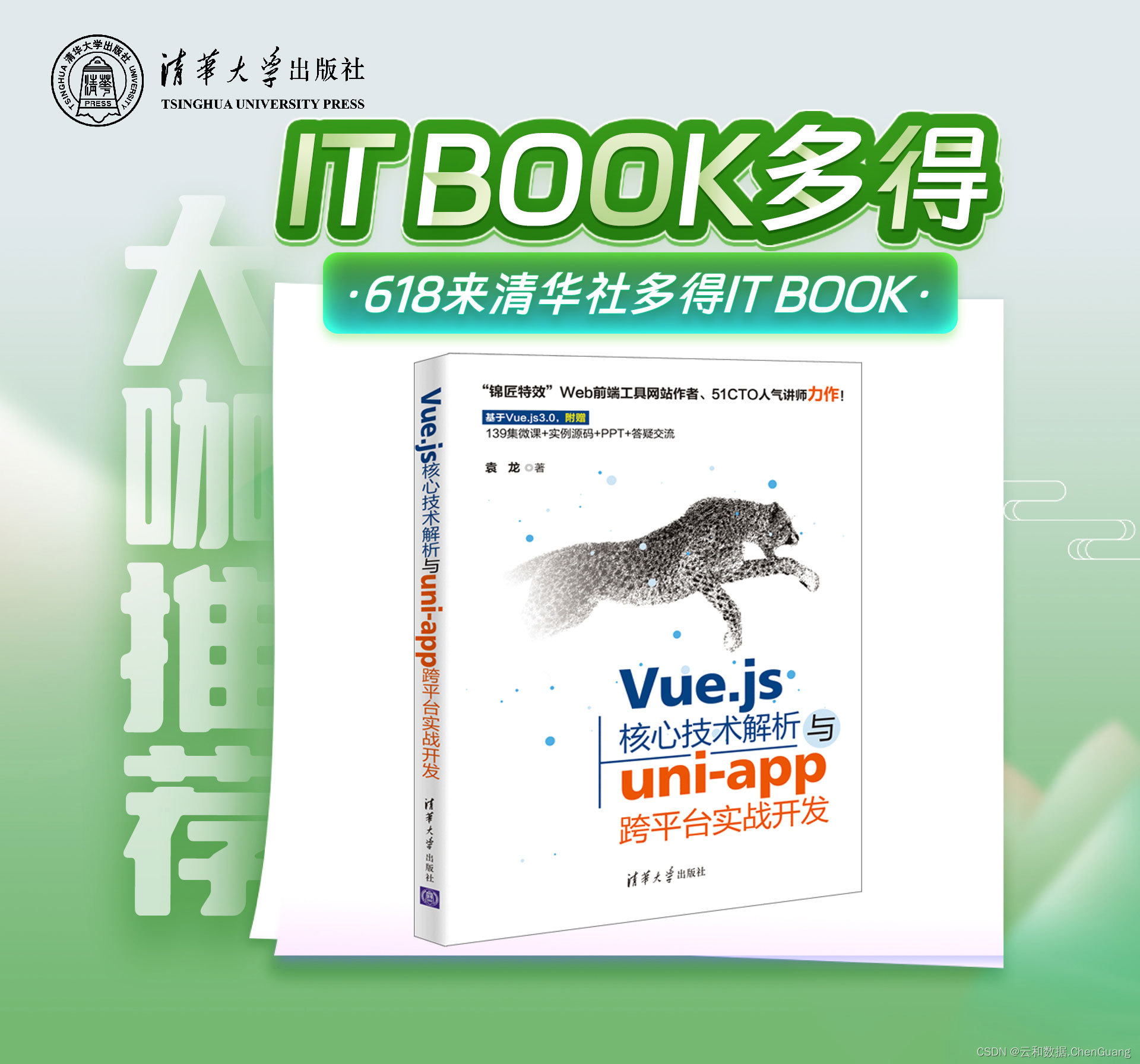
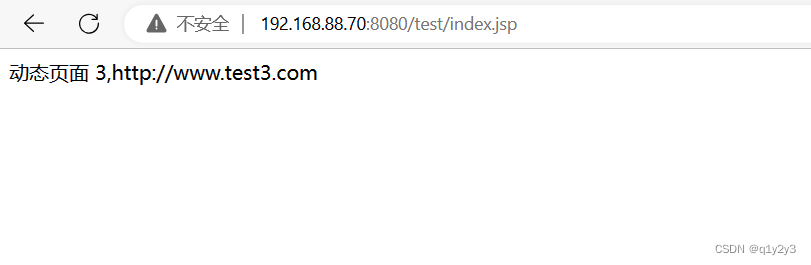
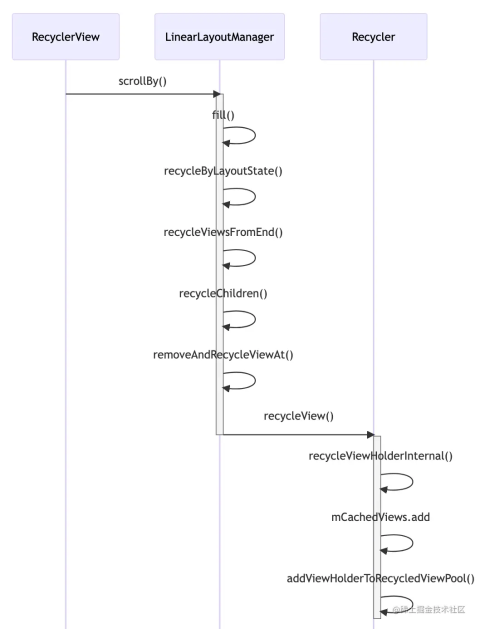
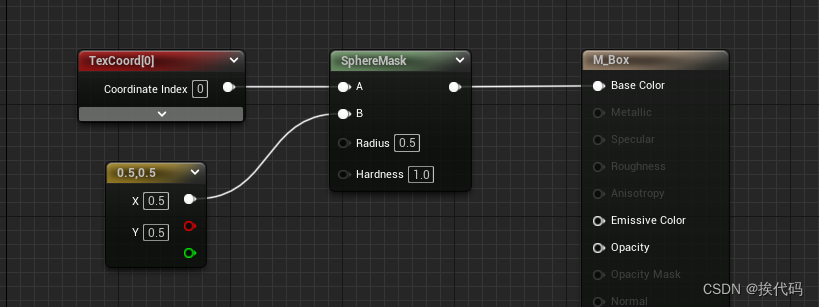

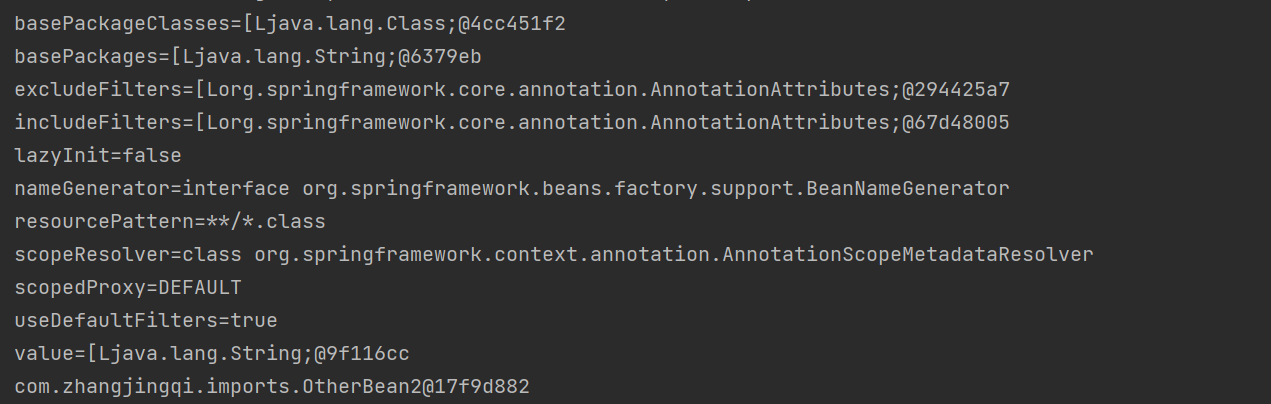
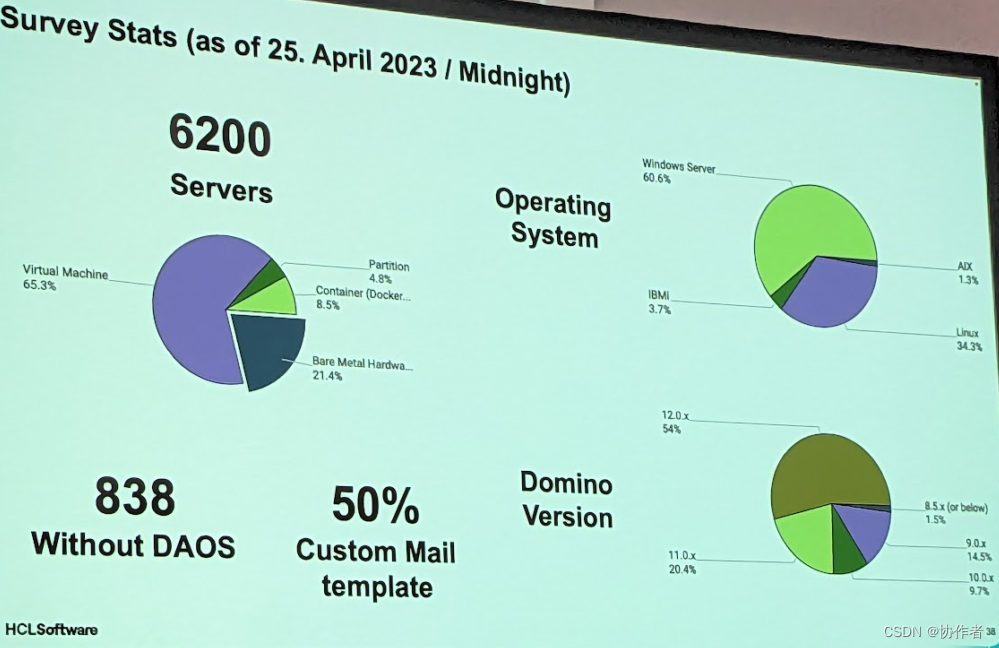
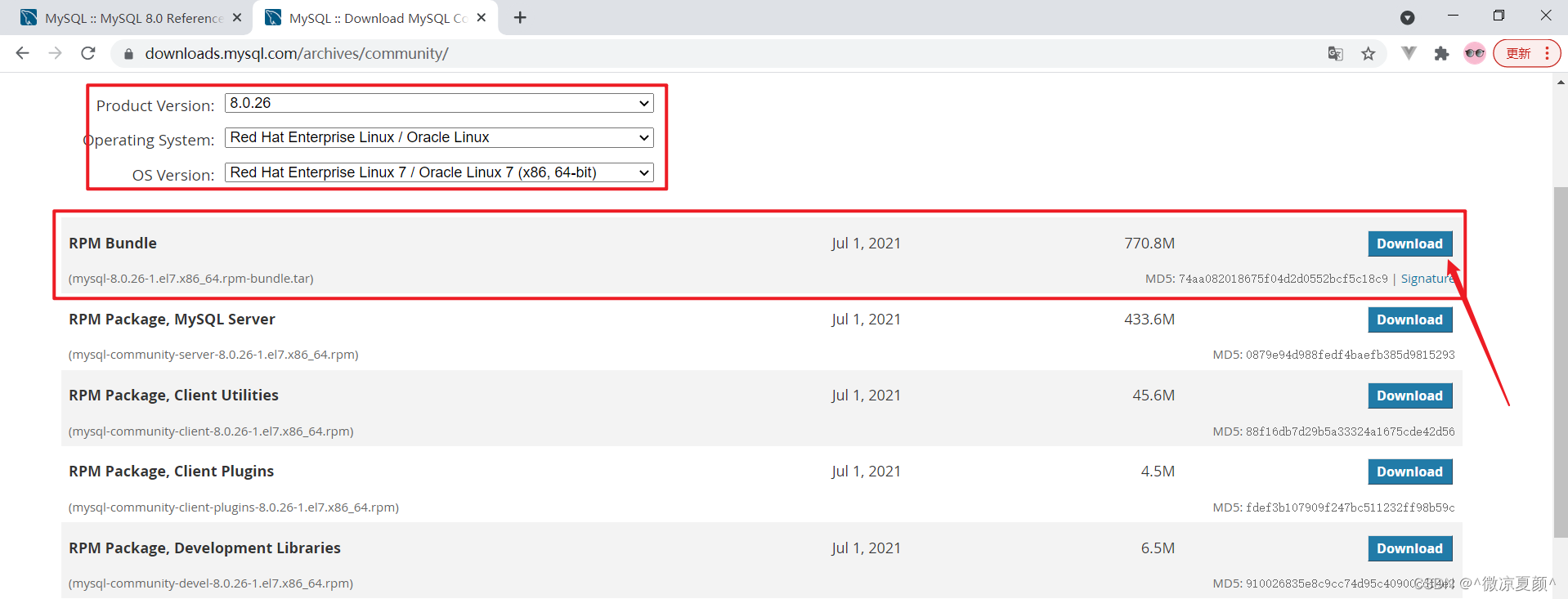

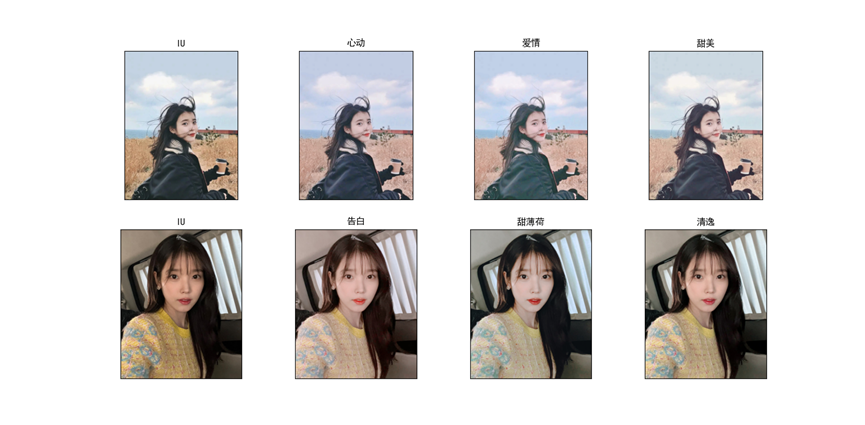
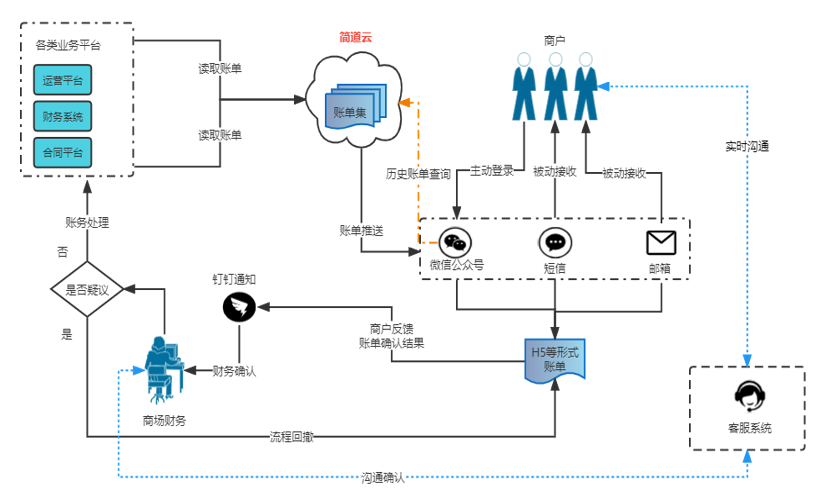
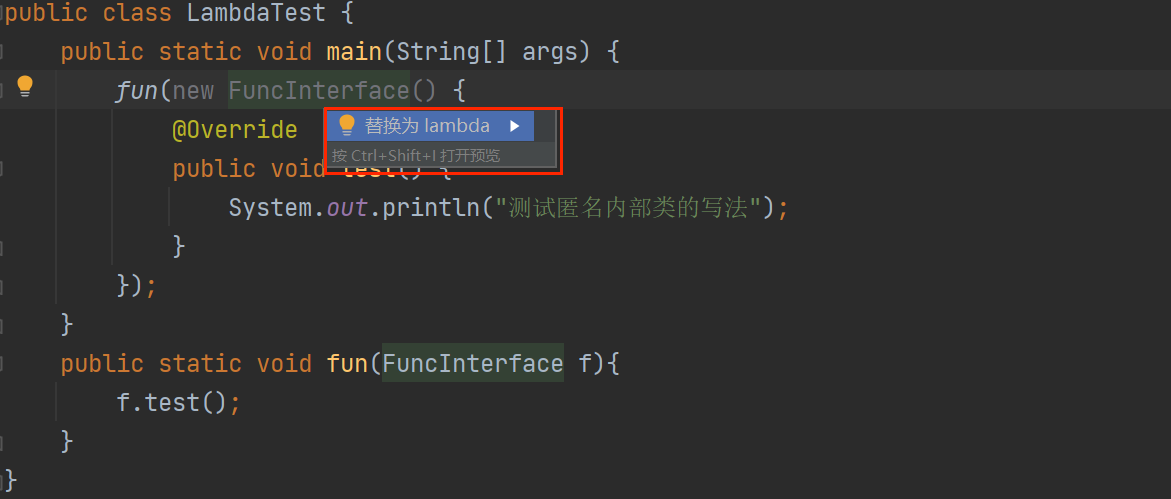
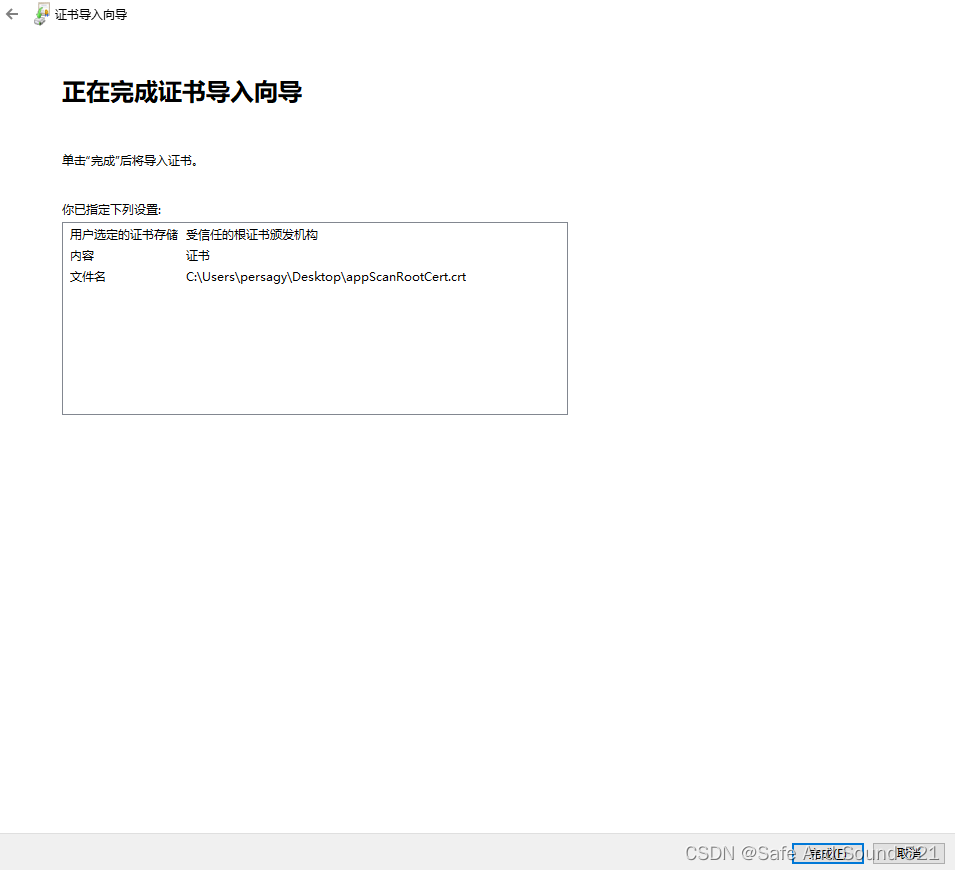
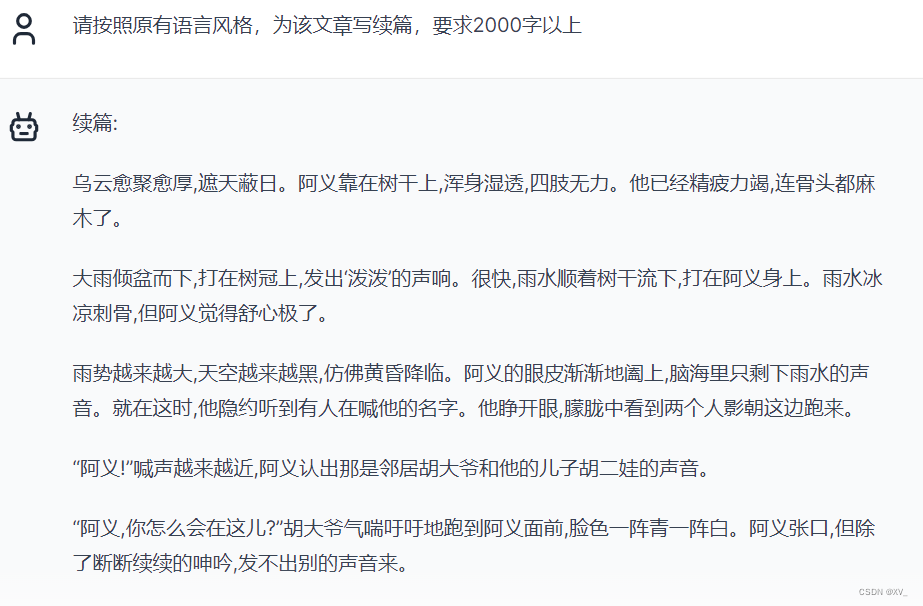

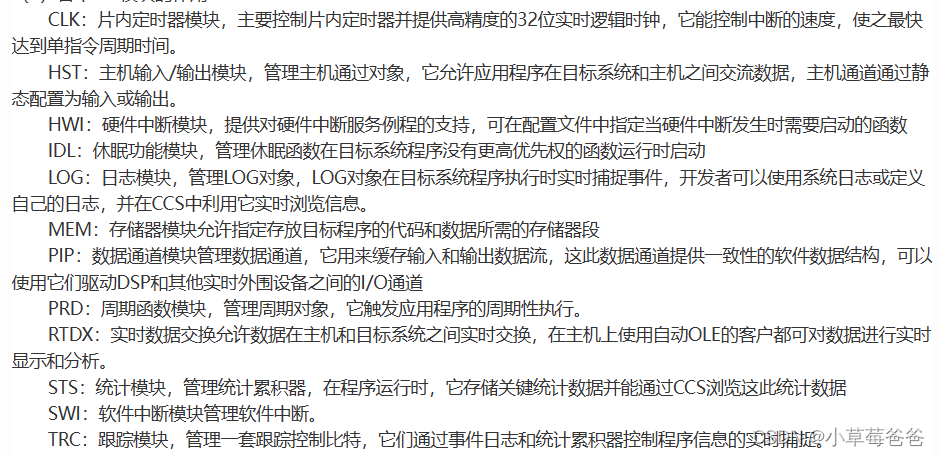
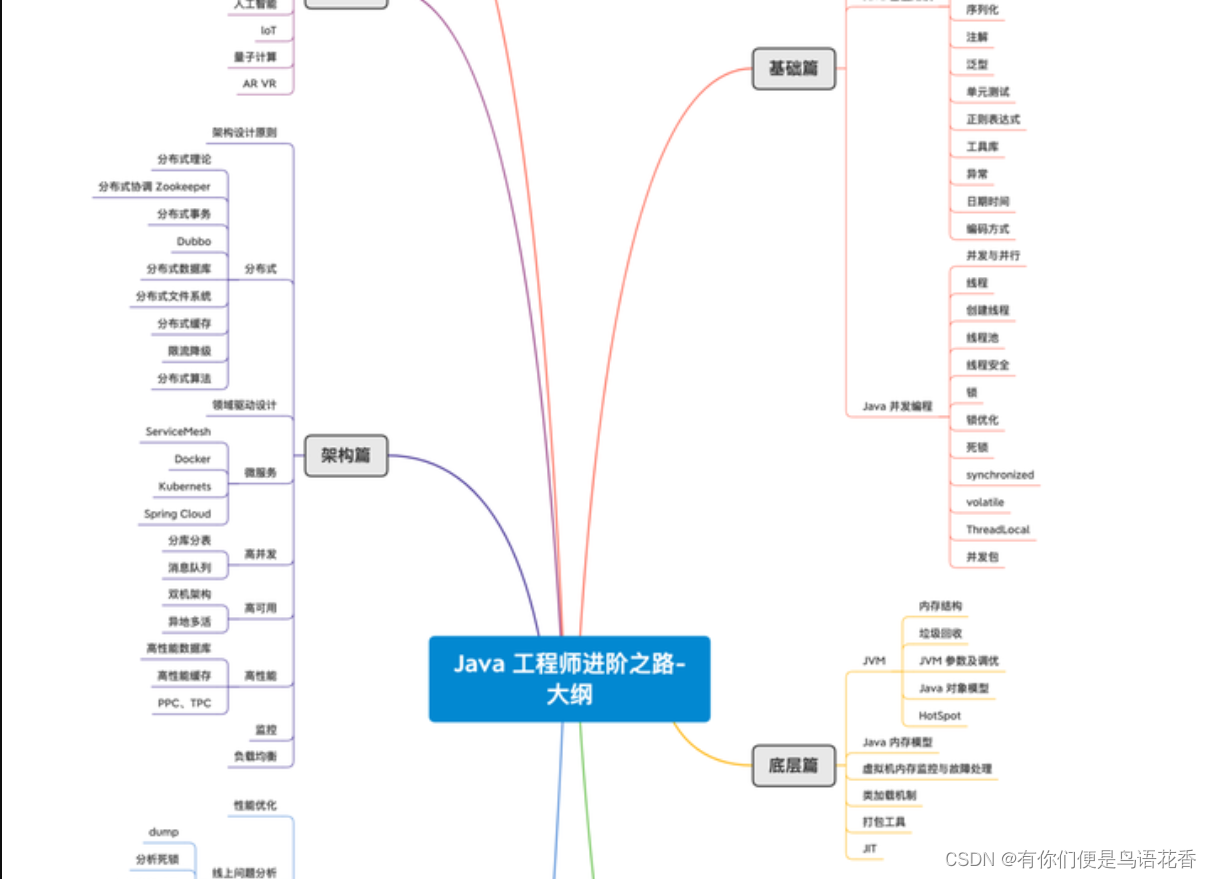
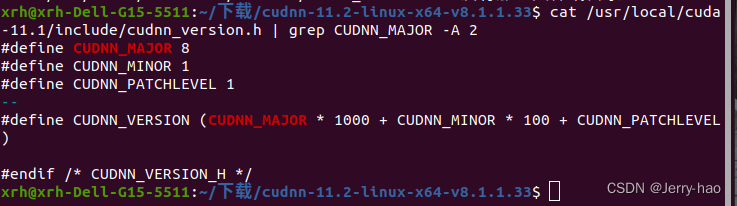
![设计模式-02.经典设计原则-第二节[必读]](https://img-blog.csdnimg.cn/990319dc459a4bdfa710d1bde387f84d.png)